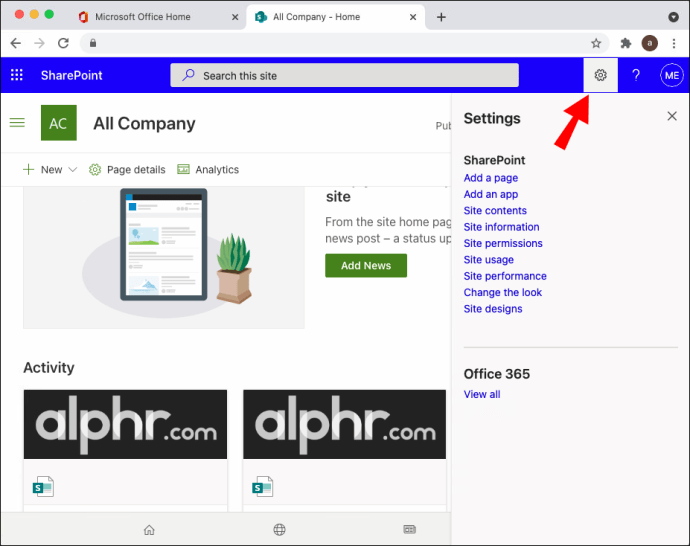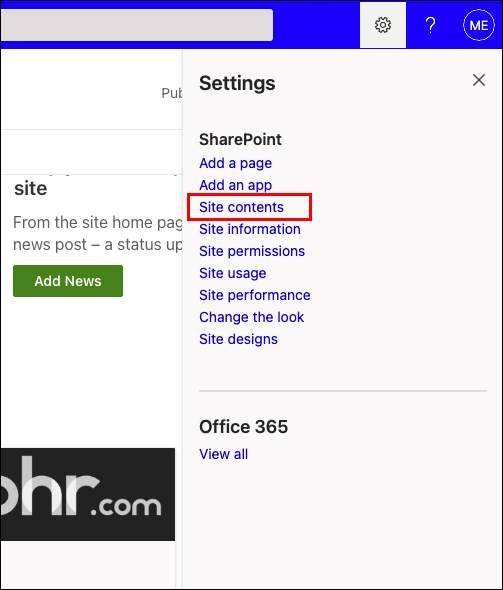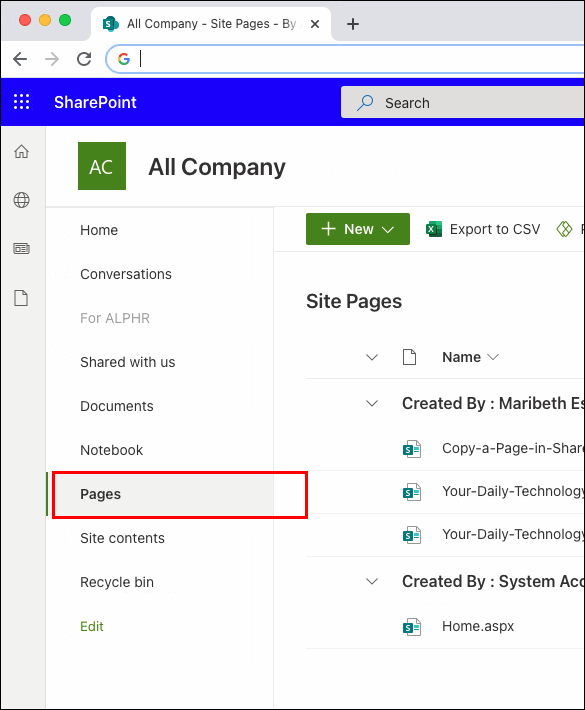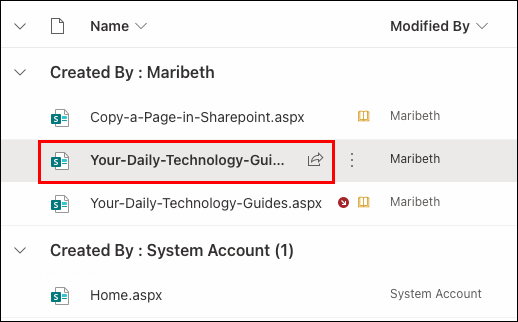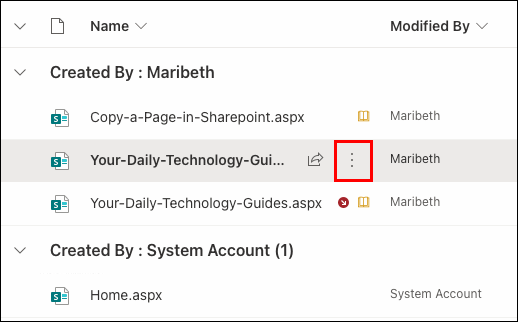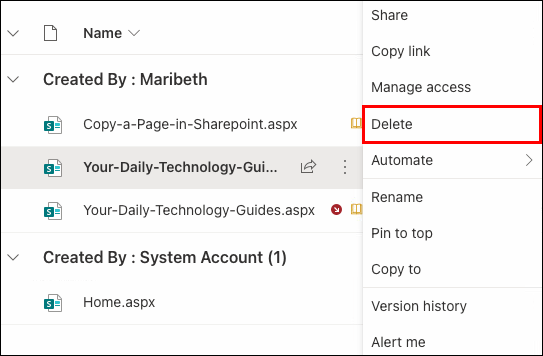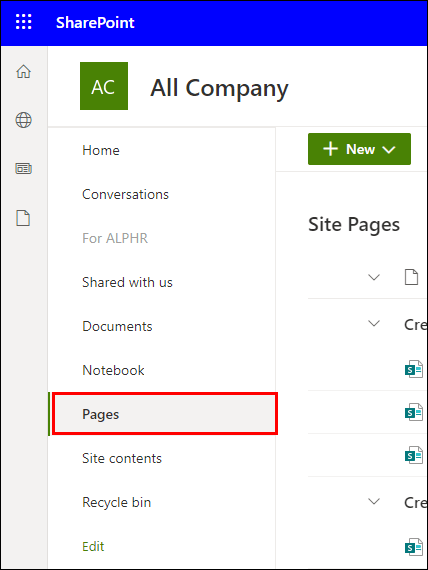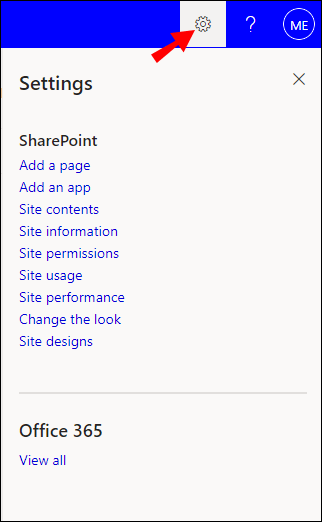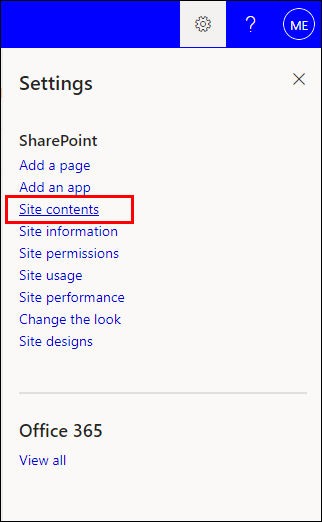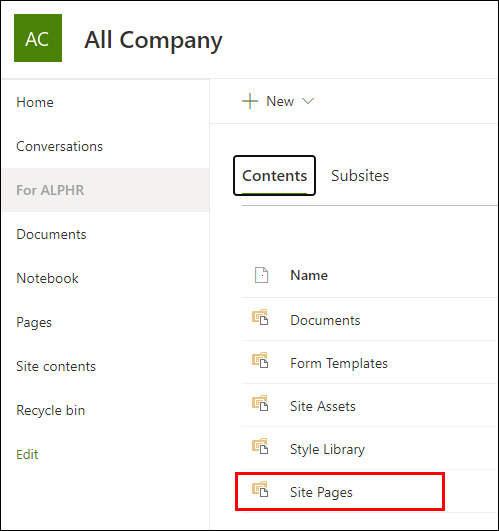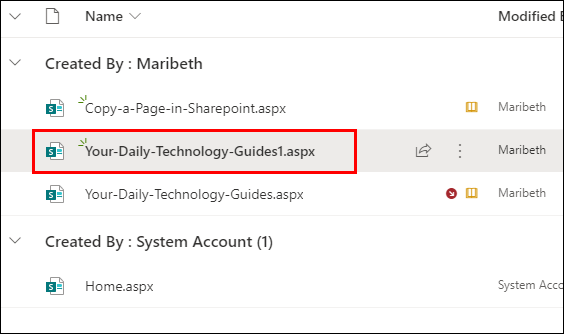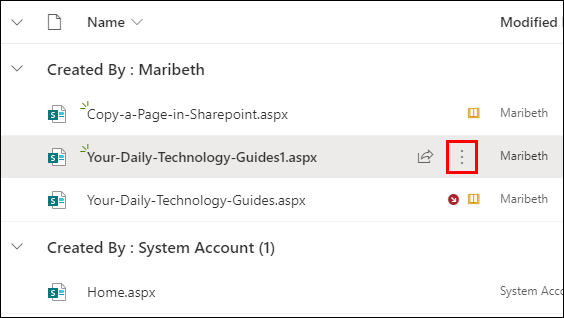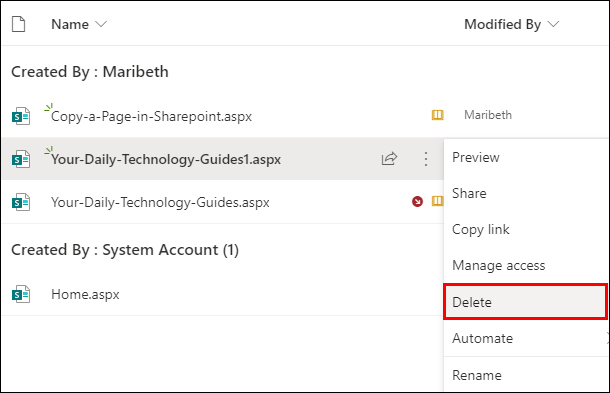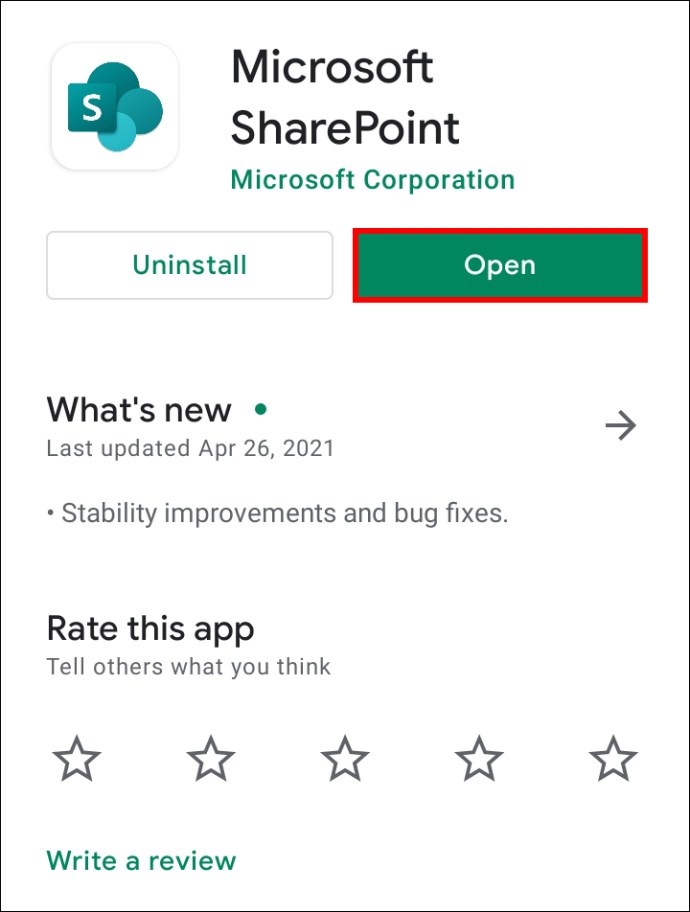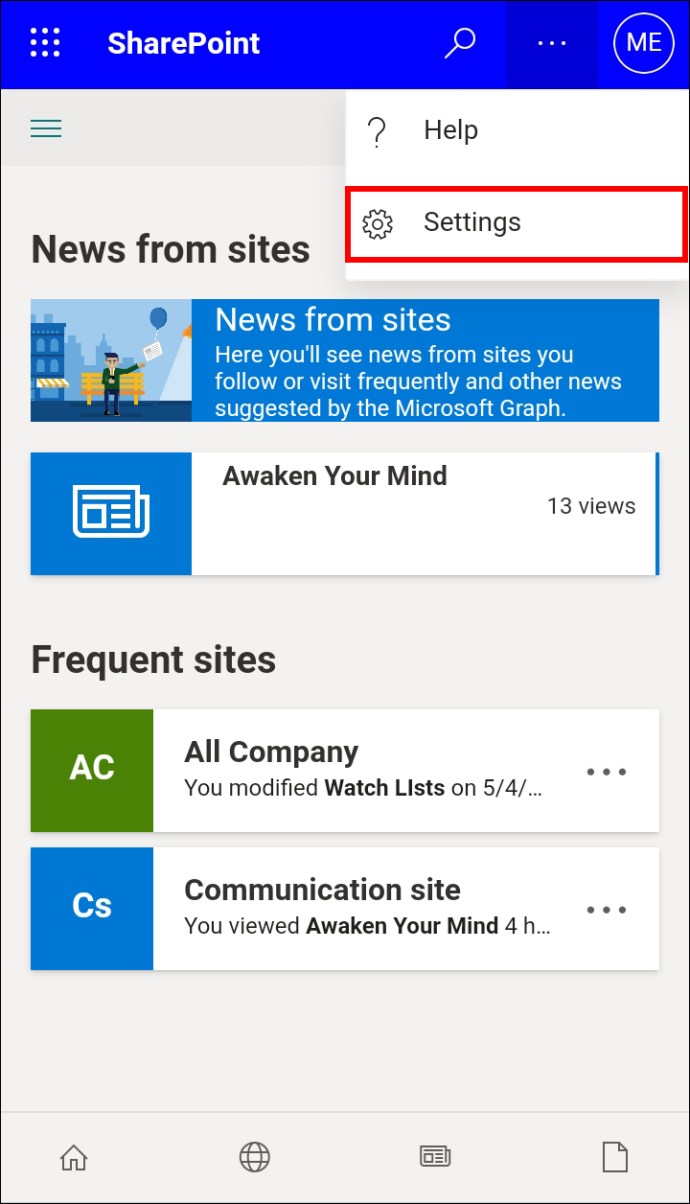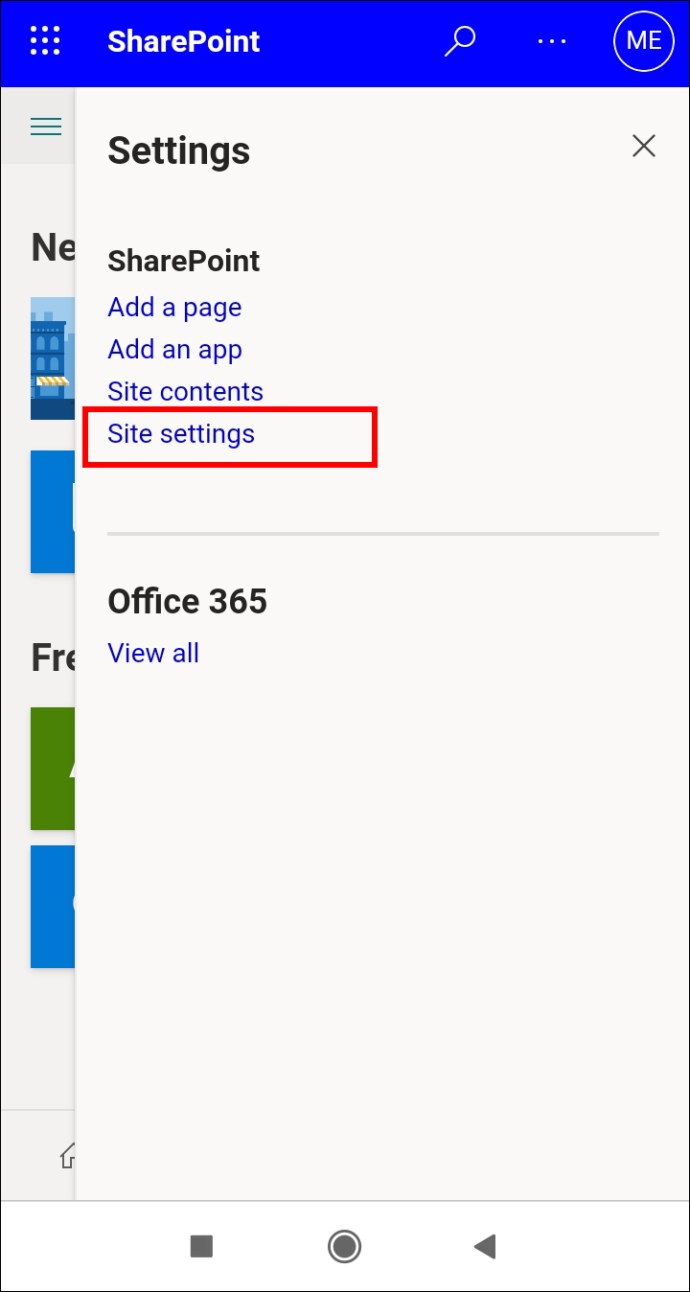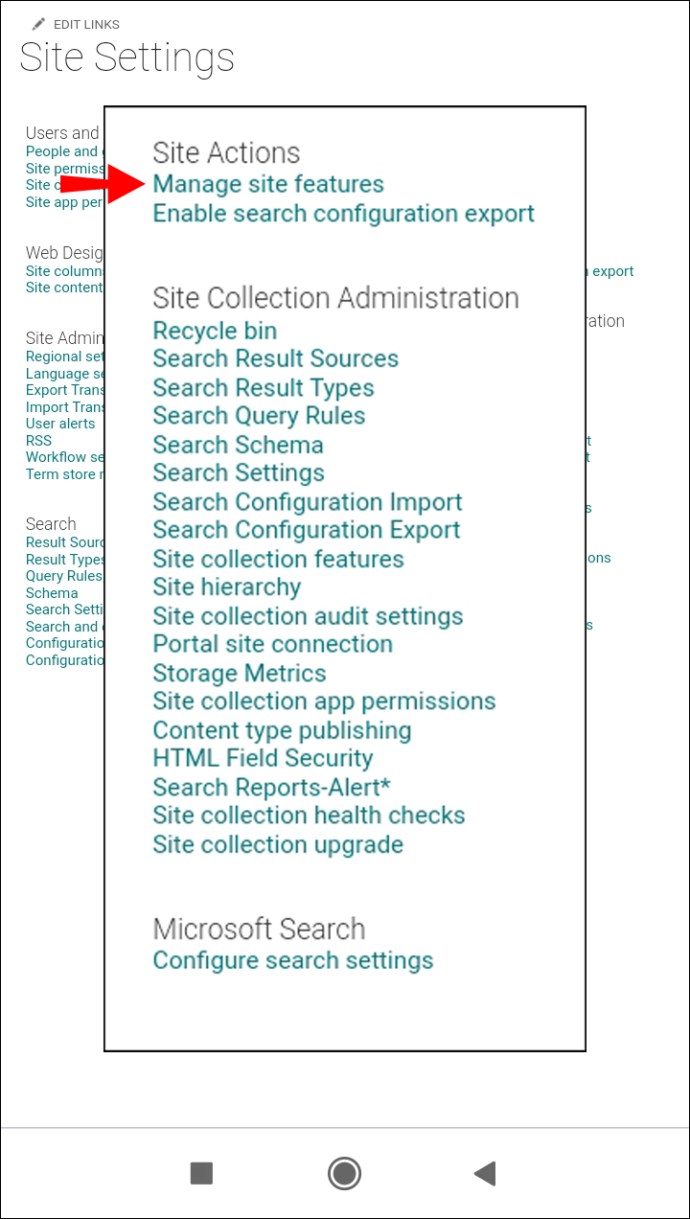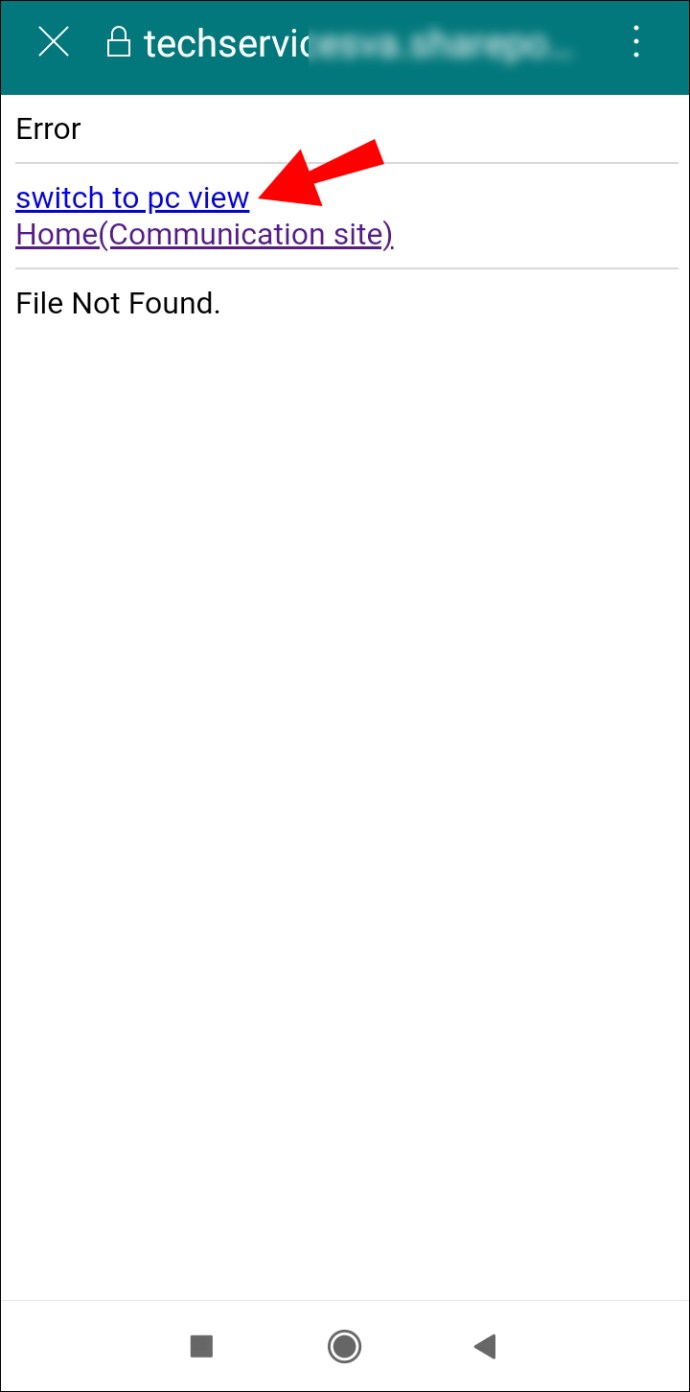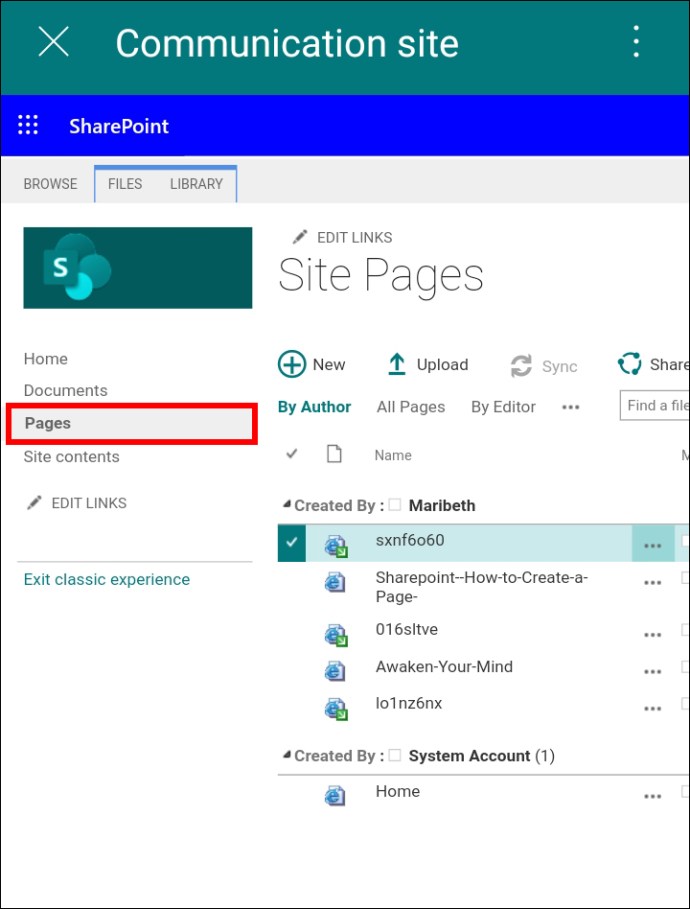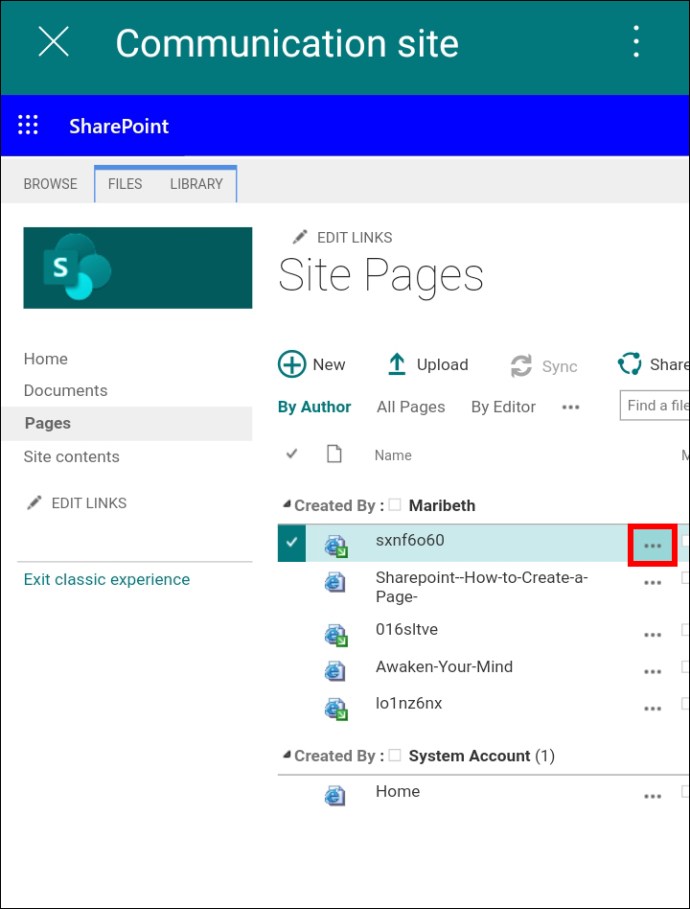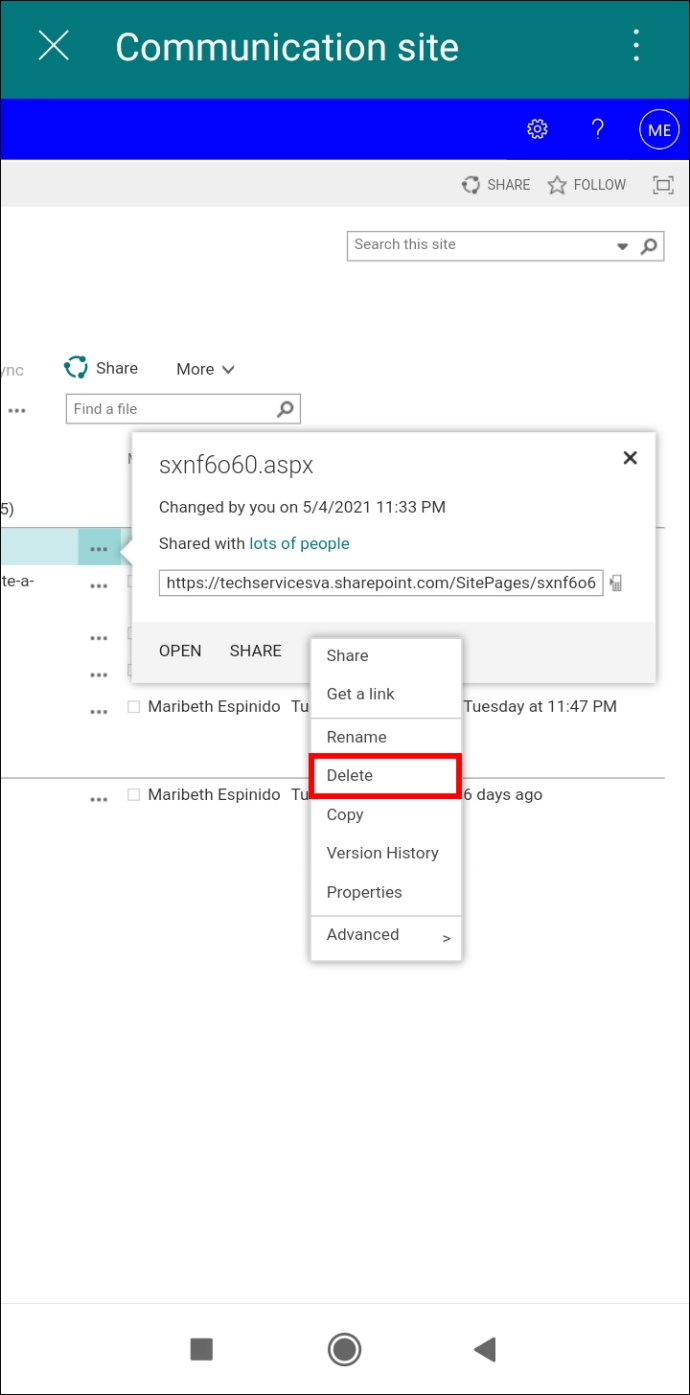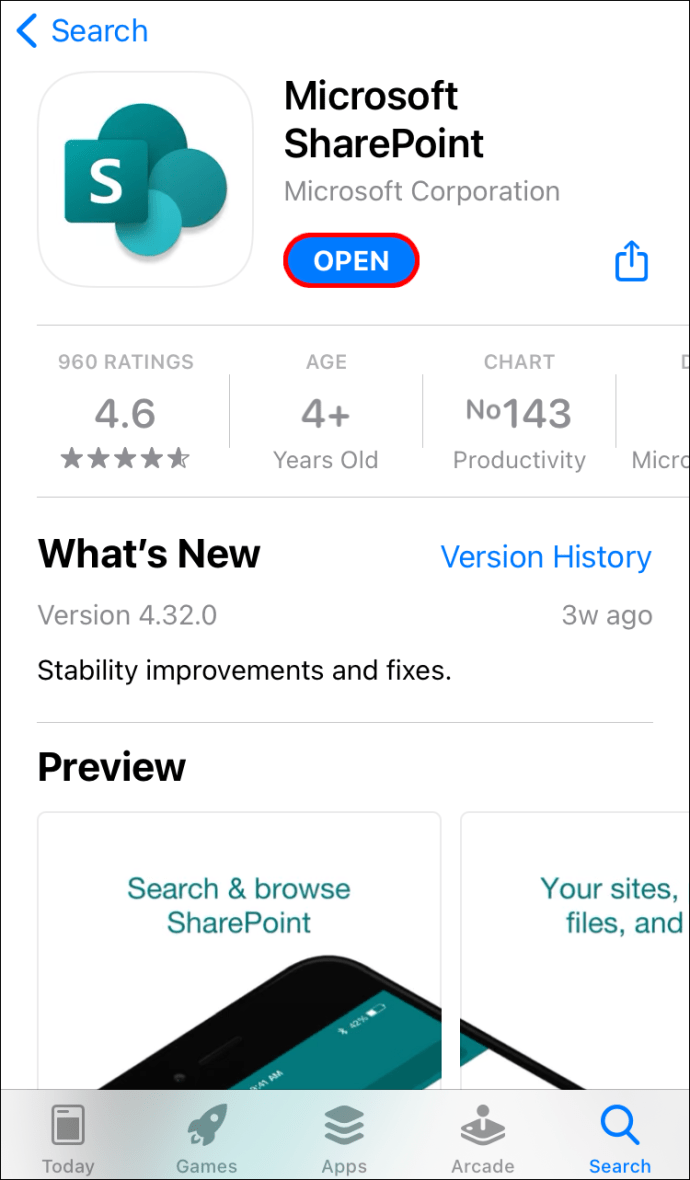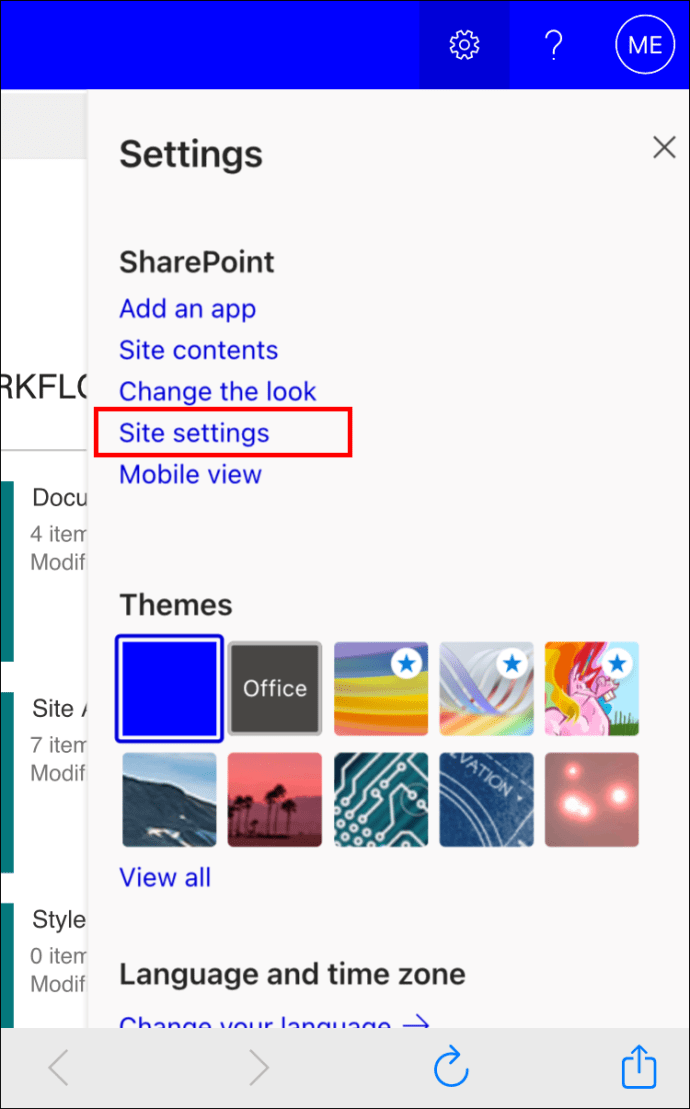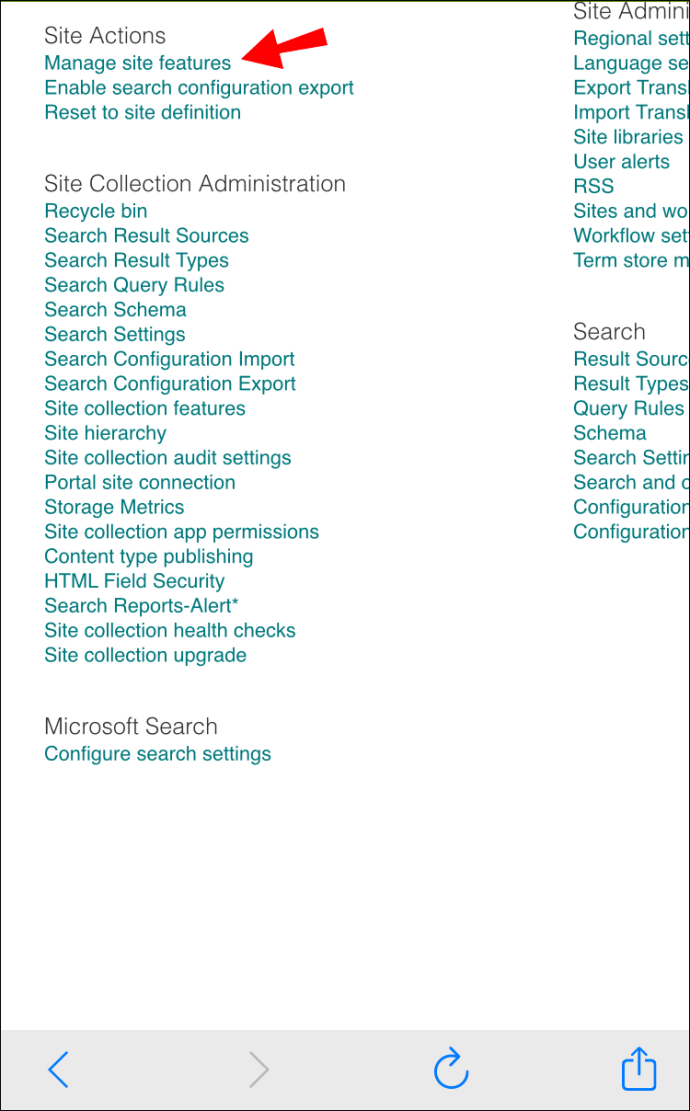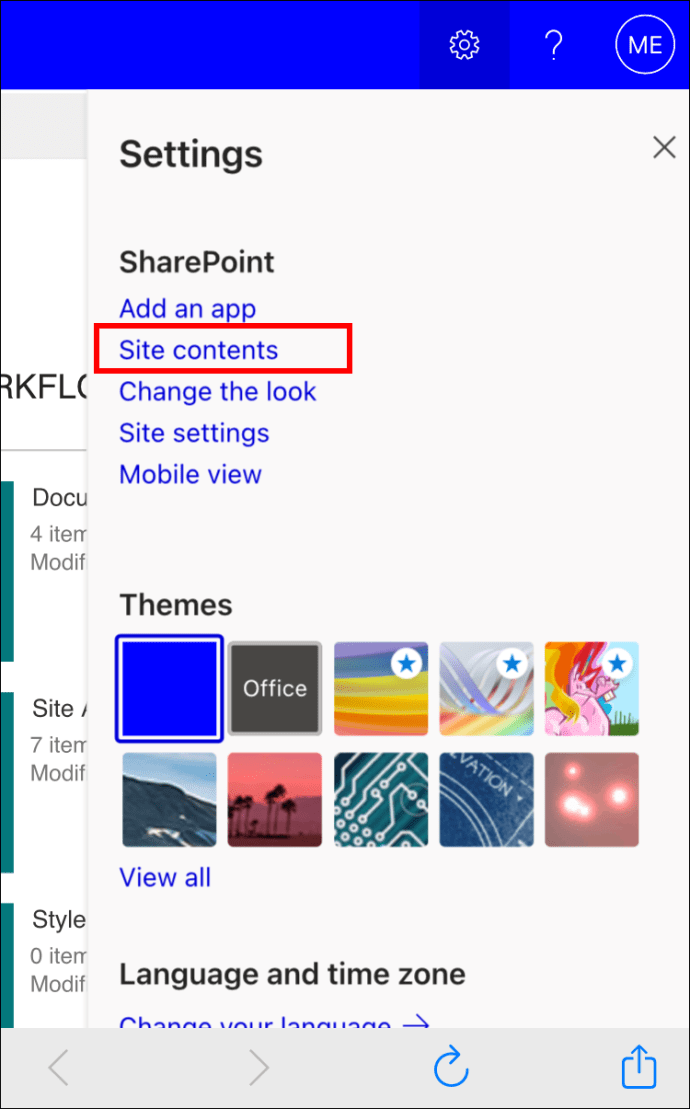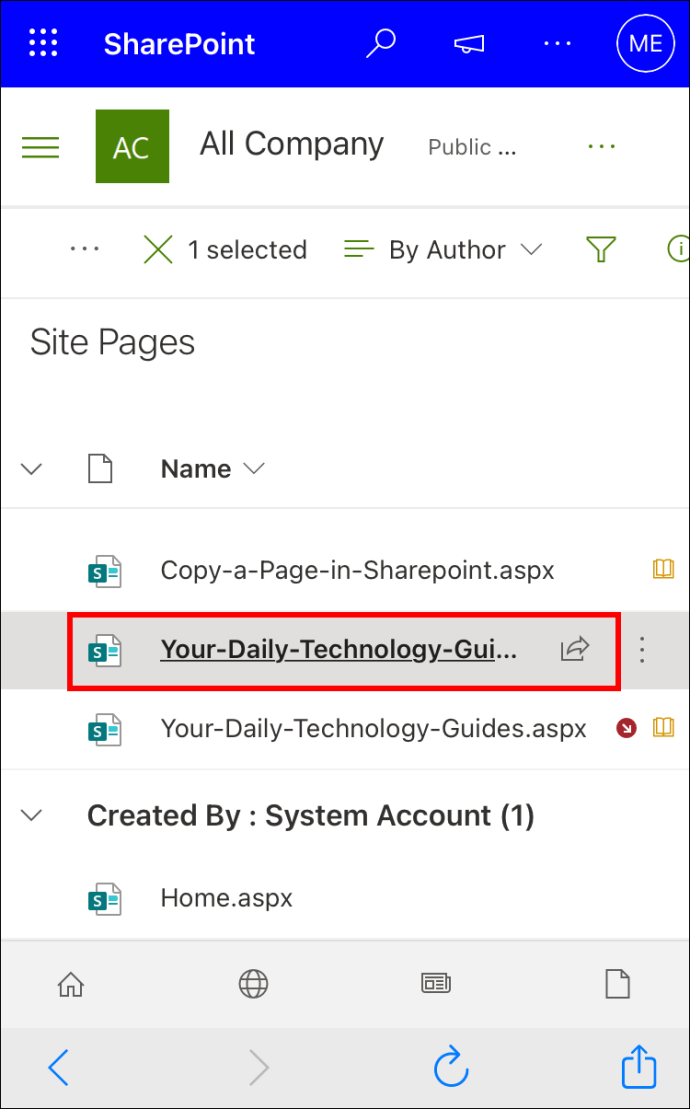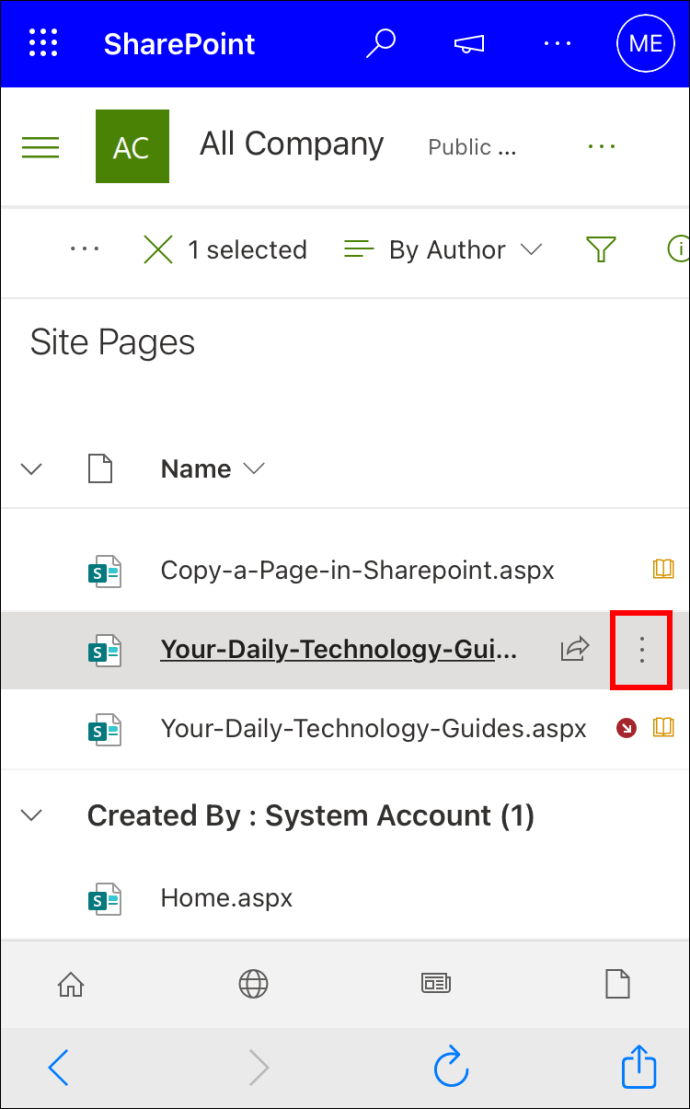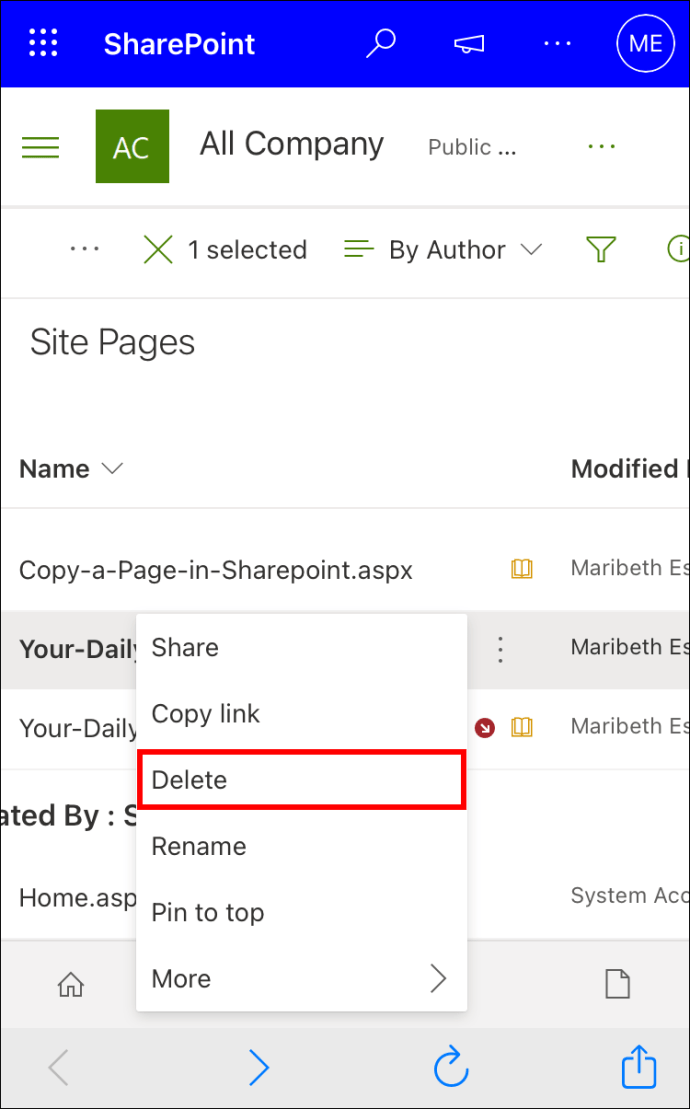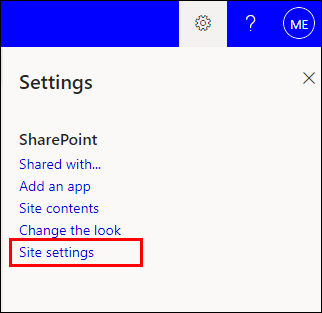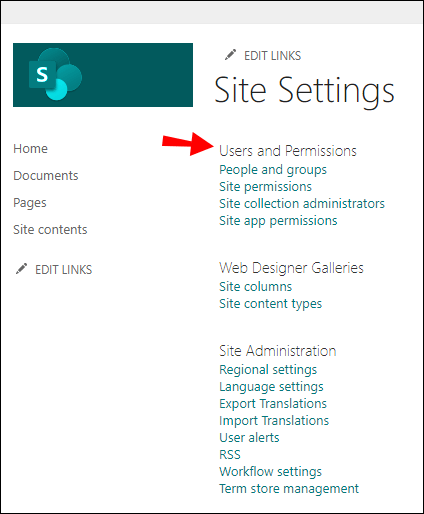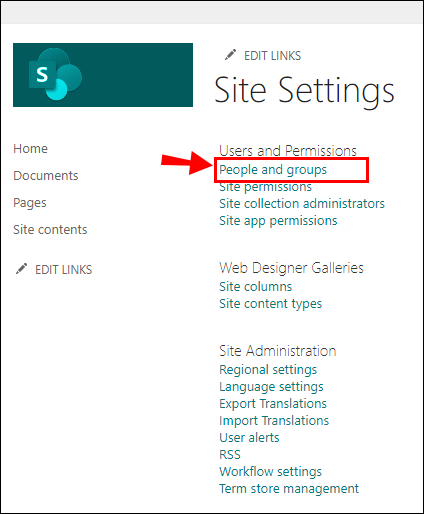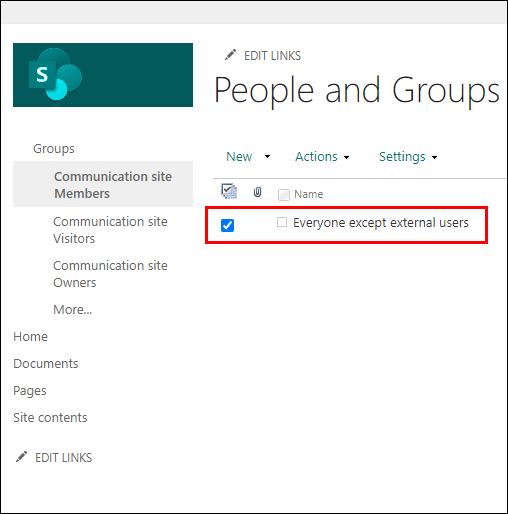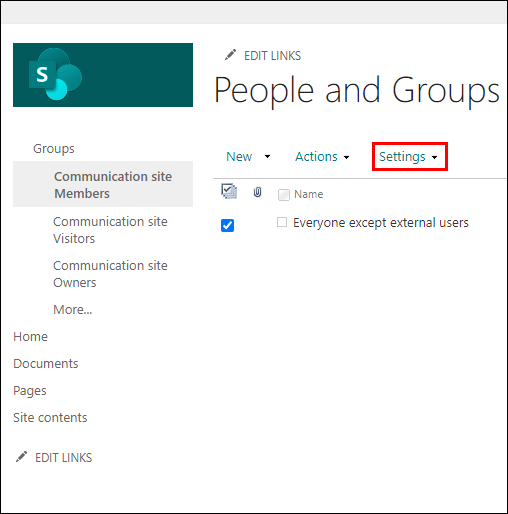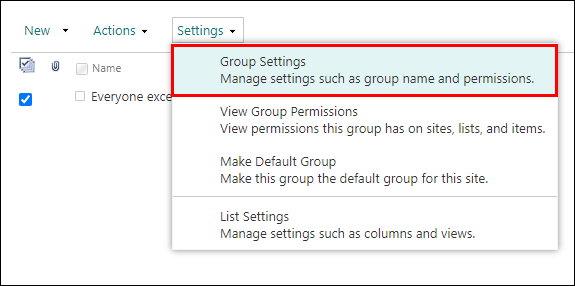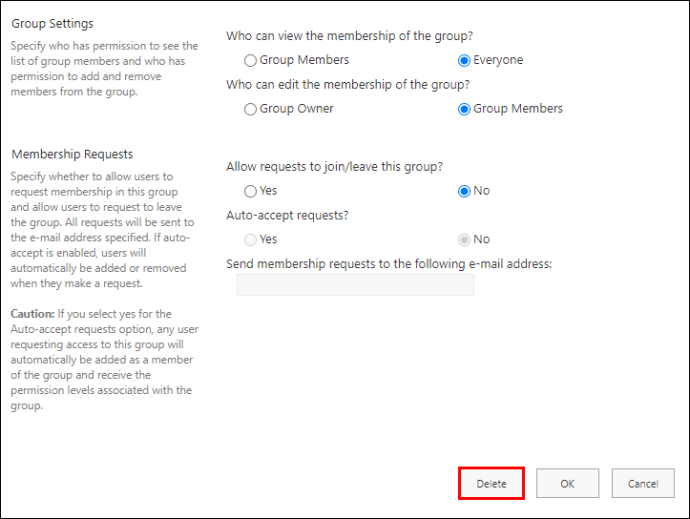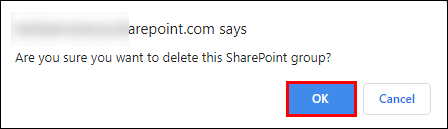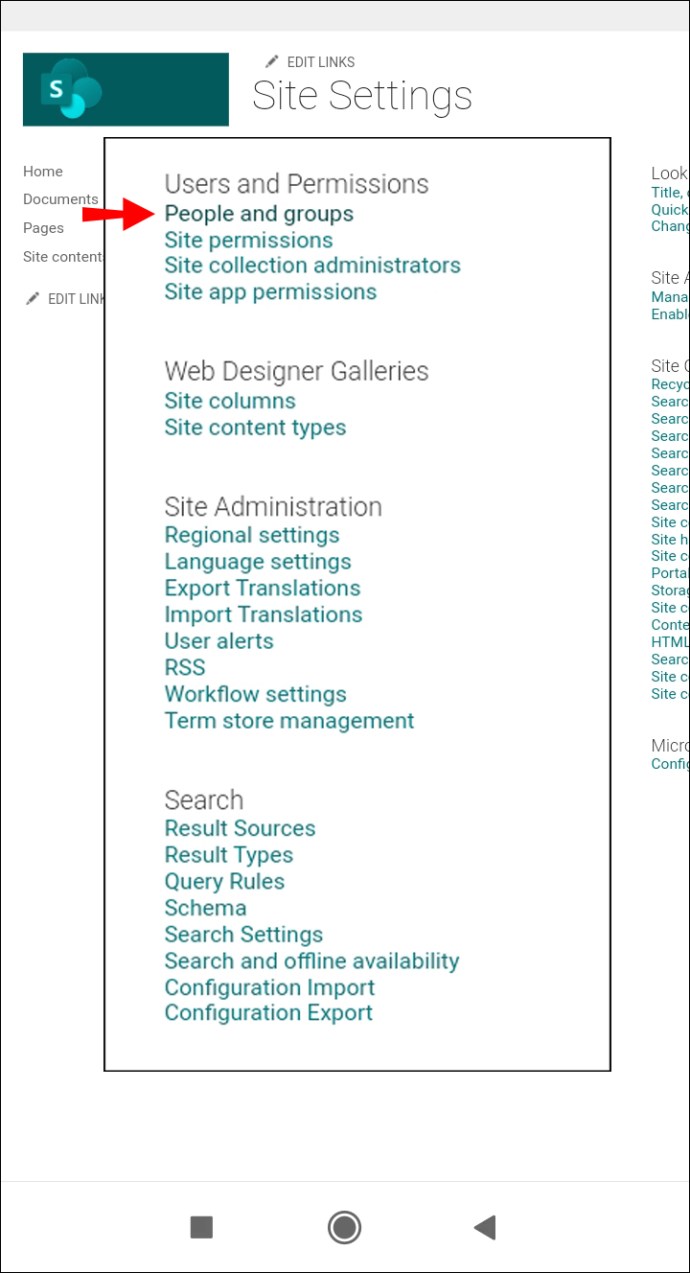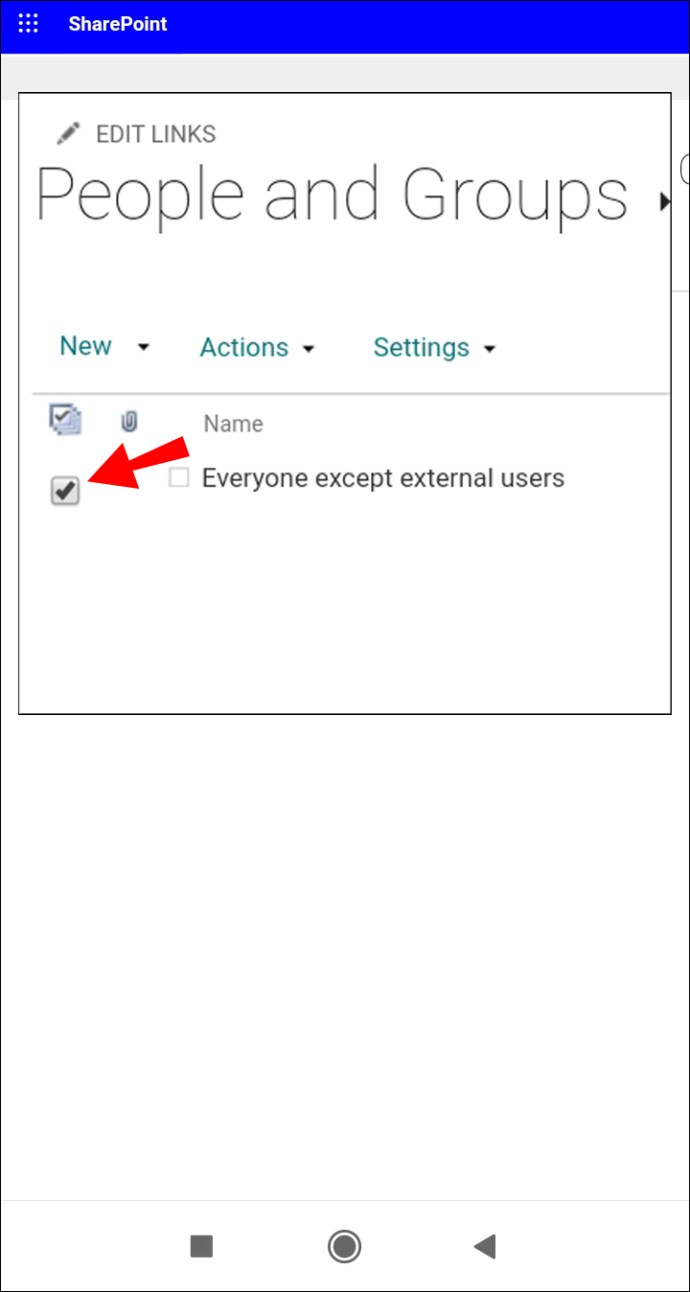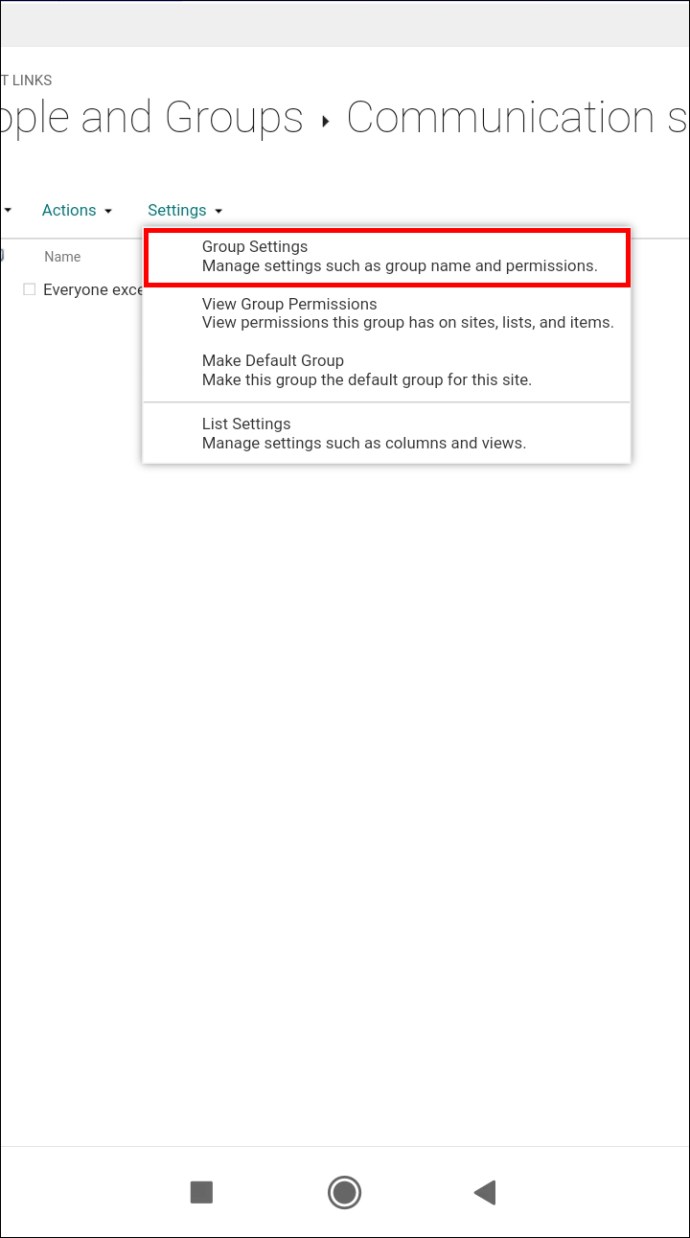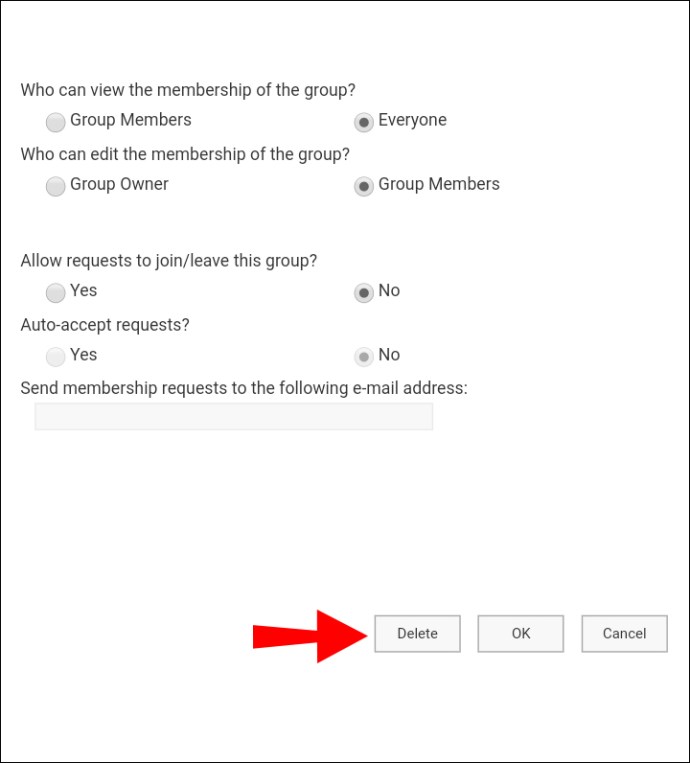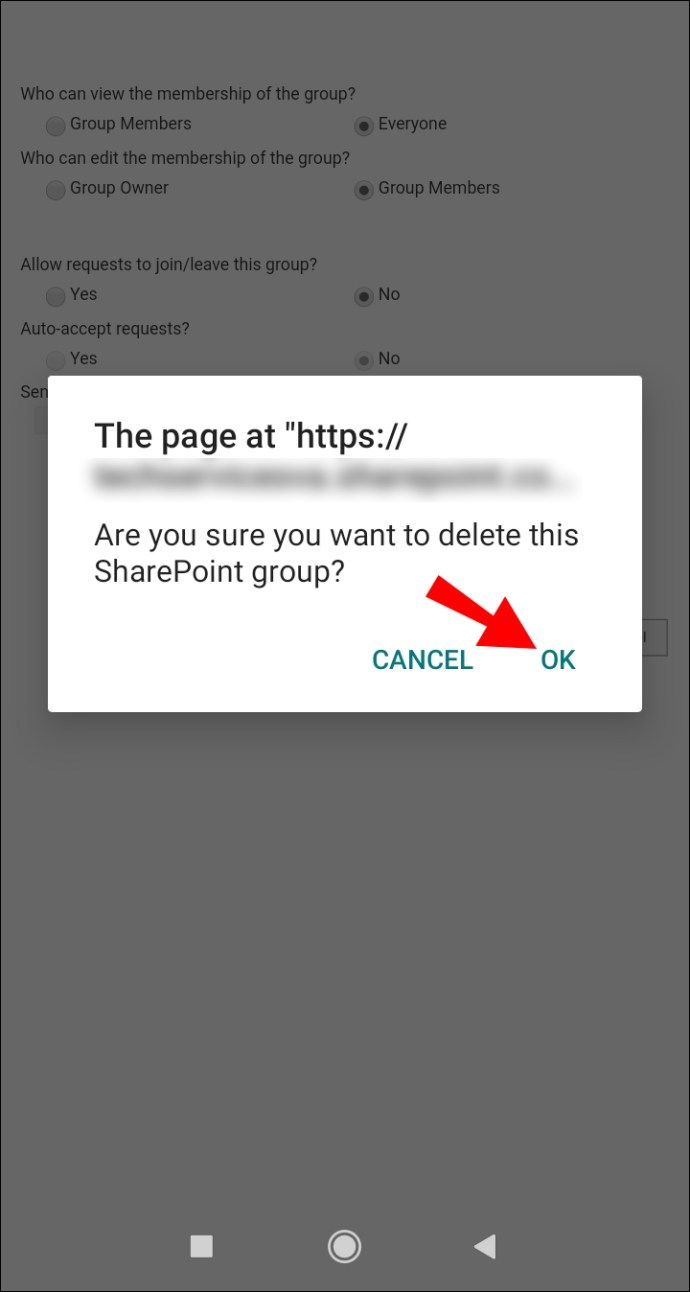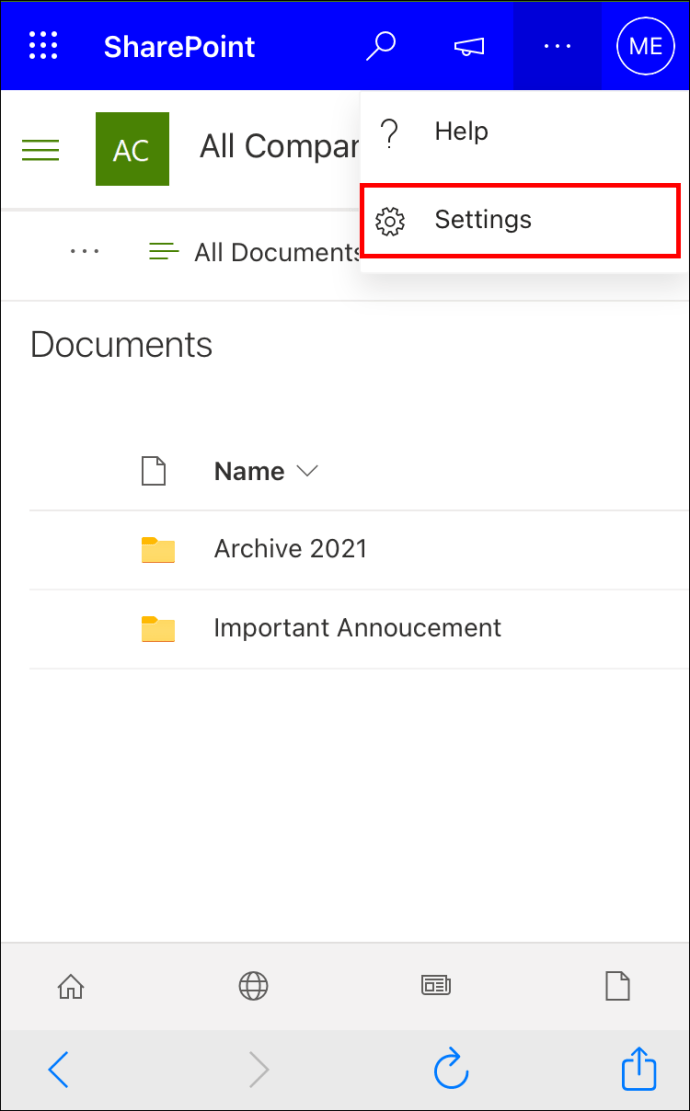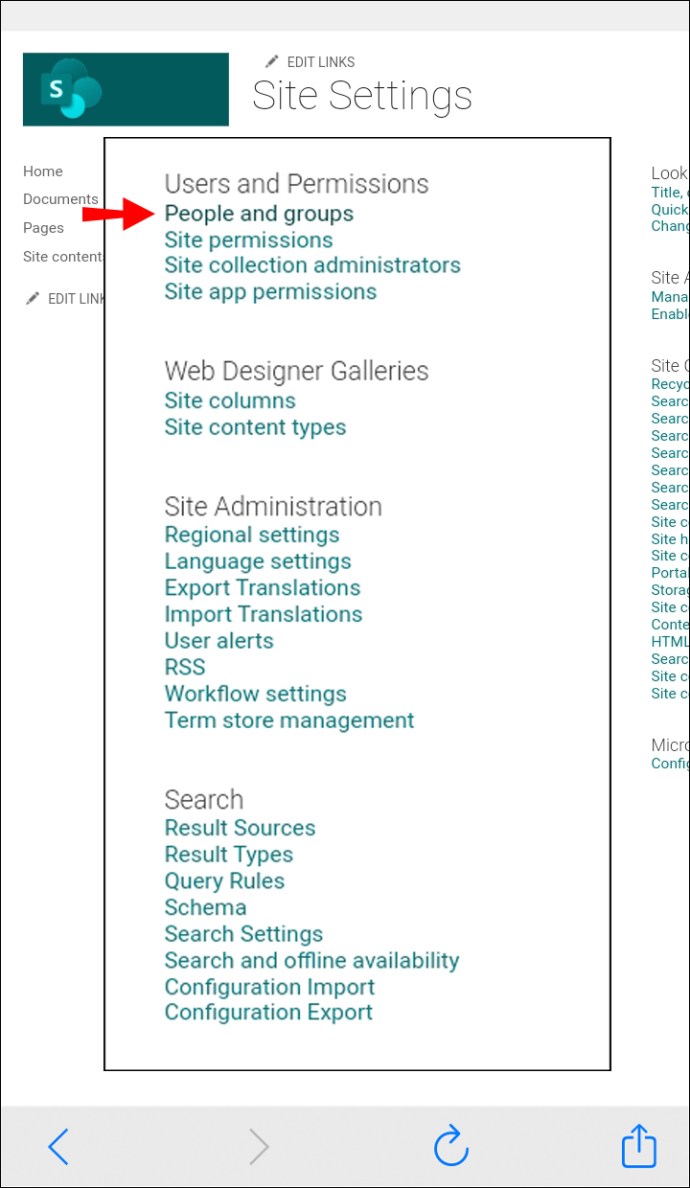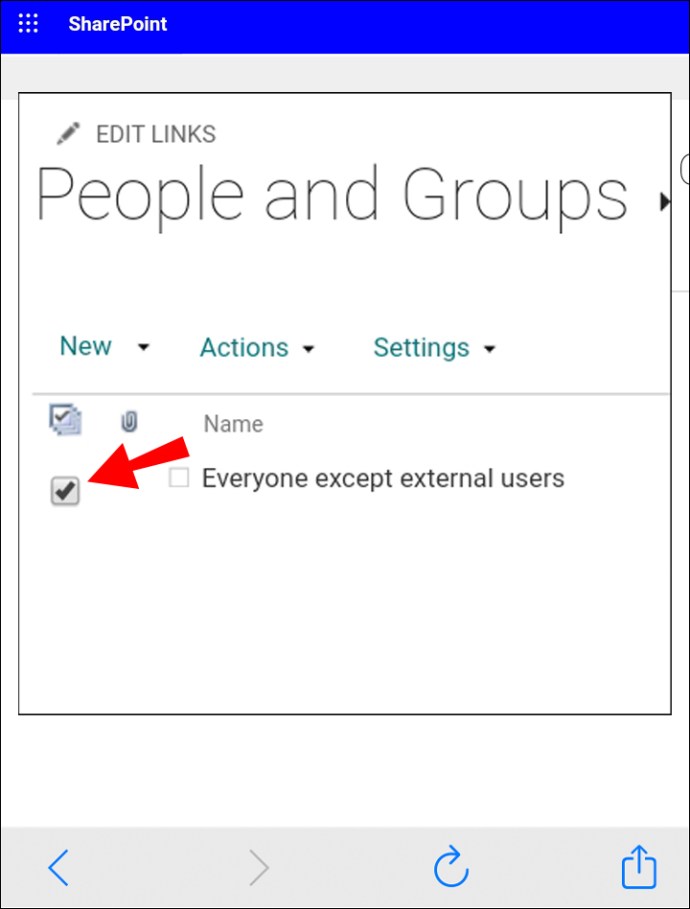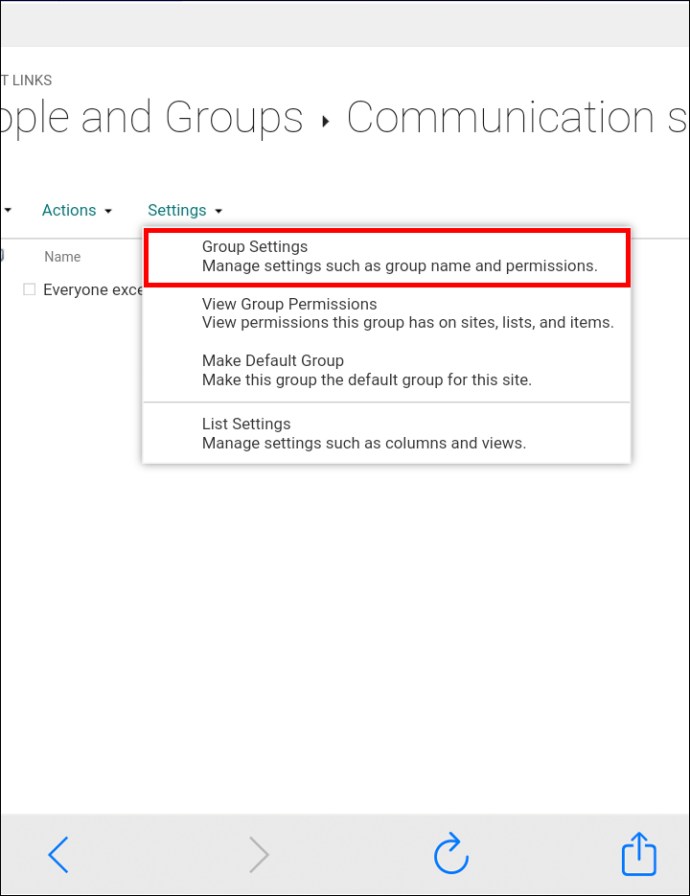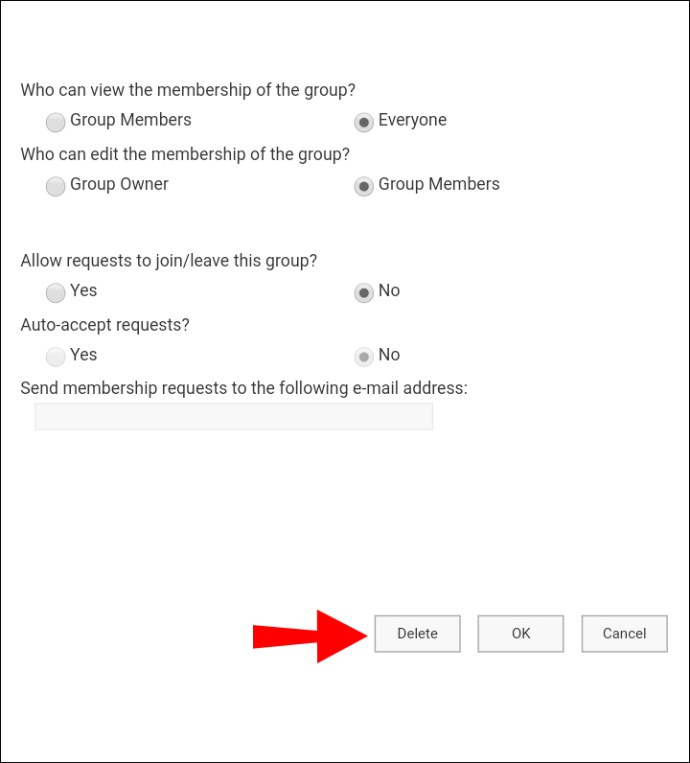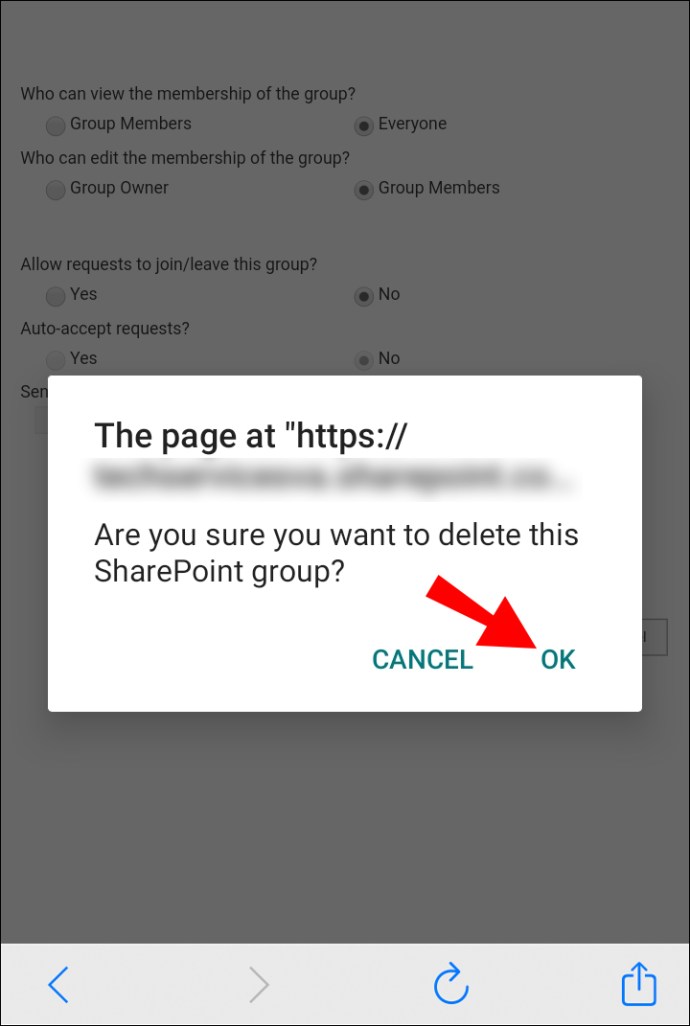Si vous vous demandez comment supprimer une page sur SharePoint, vous êtes au bon endroit. Vous pouvez créer autant de pages sur SharePoint que vous le souhaitez et vous pouvez également les supprimer lorsque vous n'en avez plus besoin. De plus, cela peut être fait en quelques étapes simples et rapides.

Dans ce guide, nous allons vous montrer comment supprimer une page sur SharePoint sur différents appareils. Nous vous montrerons également comment supprimer des groupes sur SharePoint et répondrons à d'autres questions que vous pourriez avoir concernant cette plate-forme.
Comment supprimer une page sur SharePoint ?
Les utilisateurs de SharePoint ont tendance à confondre les termes « site » et « page » et les utilisent de manière interchangeable. Cependant, une page fait en réalité partie d'un site particulier sur SharePoint. De plus, les pages SharePoint sont utilisées pour ajouter des informations visuelles à un site et pour rendre le site plus attrayant.
Vous pouvez facilement créer des pages dans les sites SharePoint et les supprimer en quelques étapes rapides. Nous allons vous montrer comment le faire sur différents appareils. Gardez à l'esprit que seuls les administrateurs de site ont la possibilité de supprimer une page sur leur site SharePoint – les utilisateurs ne peuvent pas supprimer la page de quelqu'un d'autre.
Sur Mac
Si vous souhaitez supprimer une page d'un site particulier sur SharePoint sur votre Mac, suivez les étapes ci-dessous :
- Ouvrez SharePoint.
- Accédez à l'icône des paramètres dans le coin supérieur droit de votre écran.
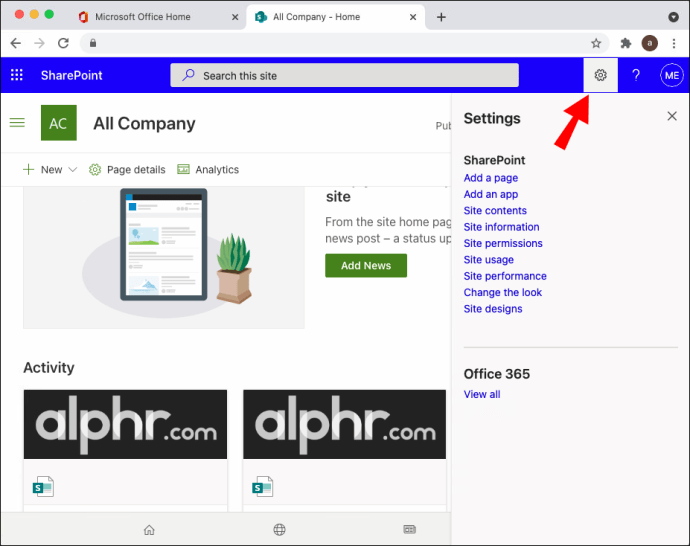
- Passez à « Paramètres du site », puis à « Contenu du site ».
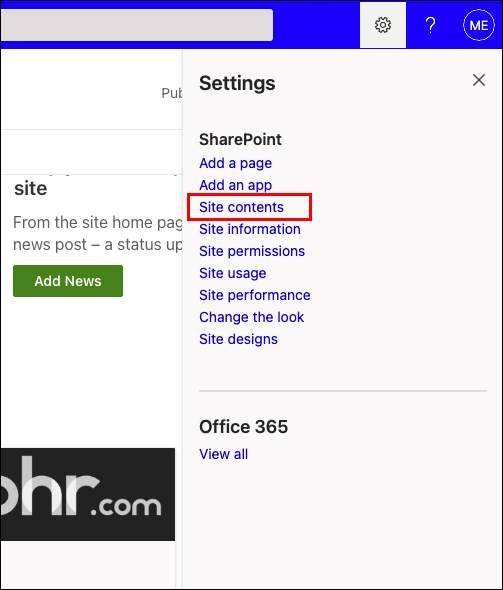
- Sélectionnez « Pages » dans la liste des options.
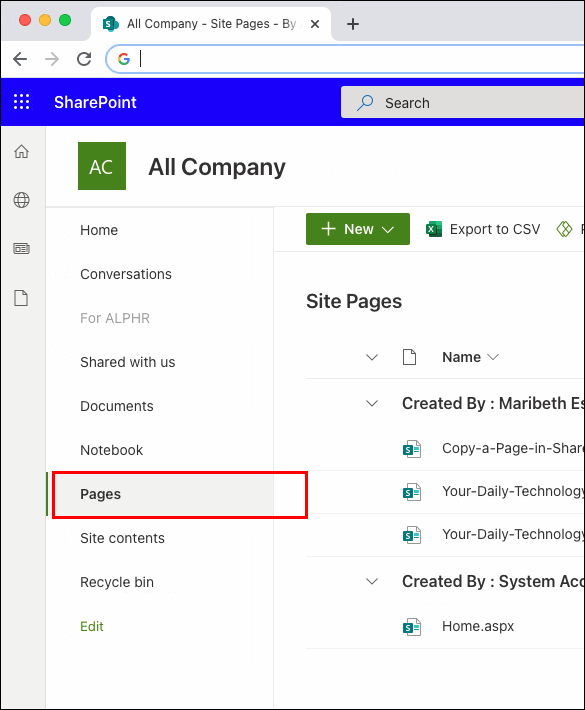
- Vous verrez une liste de toutes vos pages dans l'onglet « Pages du site ».
- Recherchez la page que vous souhaitez supprimer.
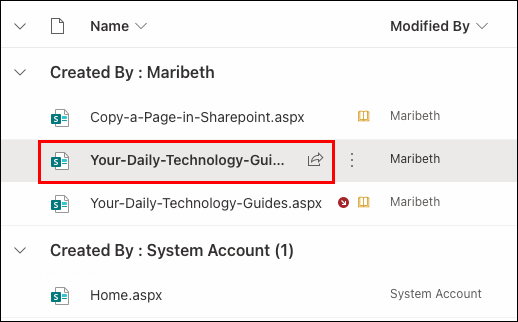
- Cliquez sur les trois points à droite du titre.
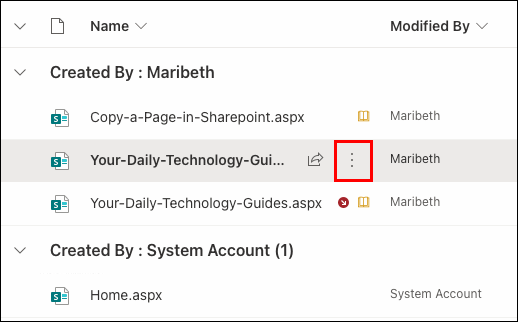
- Choisissez « Supprimer » dans la liste déroulante des options.
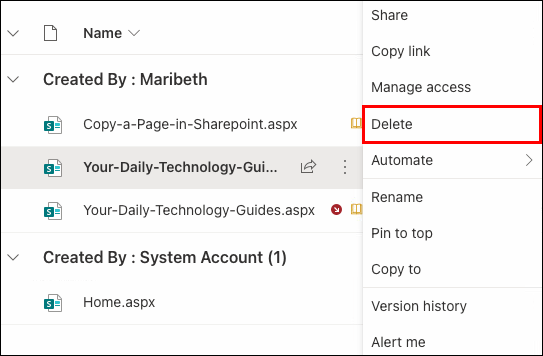
C'est tout ce qu'on peut en dire. Si vous changez d'avis ou si vous supprimez accidentellement une page SharePoint, vous pouvez toujours la restaurer. Tout ce que vous avez à faire est d'aller dans la corbeille, de rechercher et de sélectionner le fichier que vous souhaitez restaurer, puis de sélectionner l'option « restaurer » au-dessus de la liste. Mais attention, si vous avez supprimé votre fichier il y a 93 jours, vous ne pourrez pas le récupérer.
Sur le bureau
Pour supprimer une page d'un site SharePoint sur l'application de bureau, suivez les étapes ci-dessous.
- Lancez SharePoint sur votre ordinateur.
- Allez dans "Pages" sur le côté gauche de votre écran.
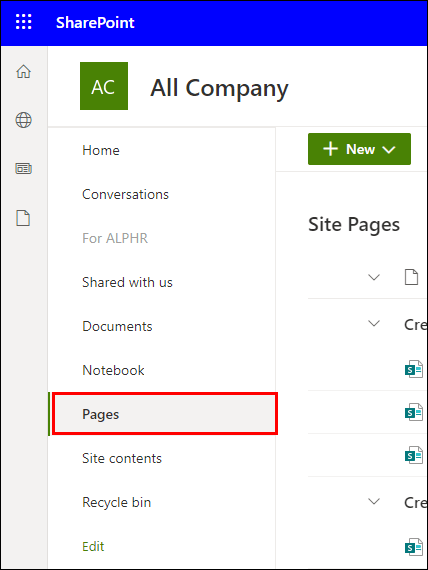
- Si l'option "Pages" n'est pas là, allez dans "Paramètres" dans le coin supérieur droit de votre écran.
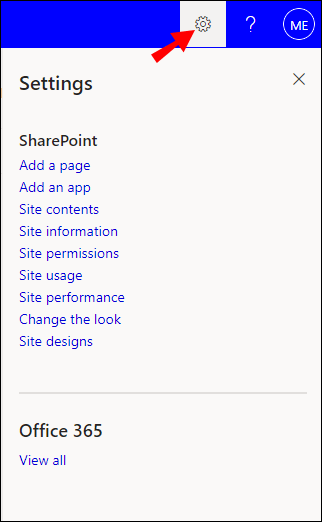
- Accédez à « Paramètres du site », puis « Contenu du site ».
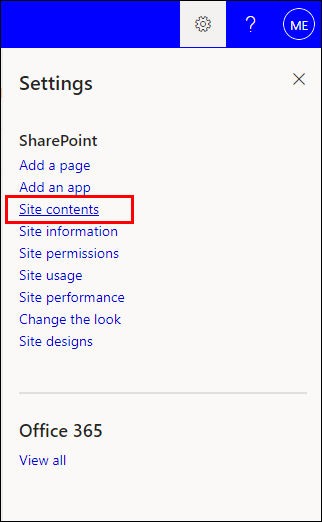
- Recherchez « Pages » dans la liste des options et double-cliquez dessus.
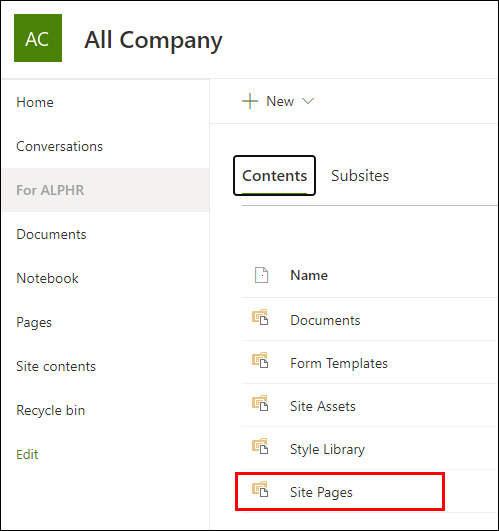
- Localisez la page que vous souhaitez supprimer dans la liste des pages.
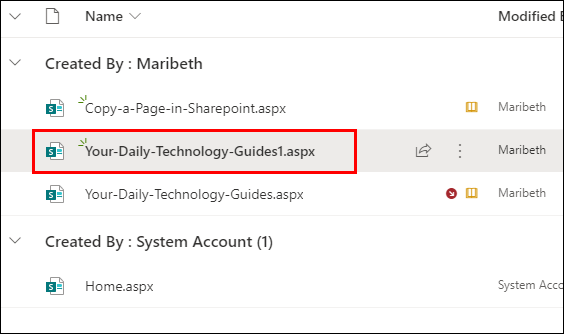
- Cliquez sur les trois points à côté du nom de la page.
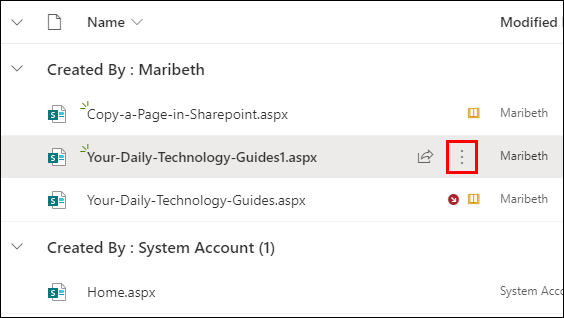
- Sélectionnez « Supprimer ».
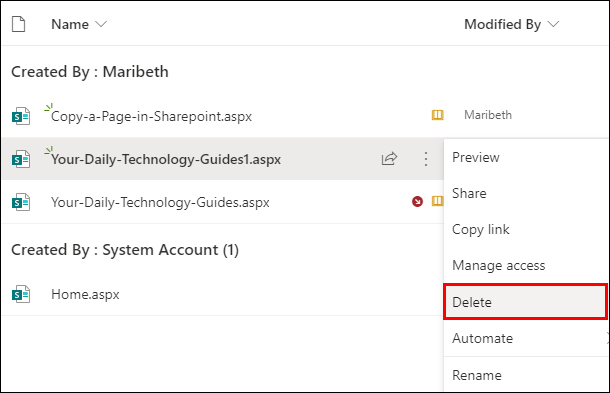
Gardez à l'esprit que si vous supprimez une page particulière sur SharePoint, toutes les options de navigation possibles sur le site seront également supprimées. En revanche, les liens intégrés et autres liens qui vous renvoient directement sur le site ne seront pas supprimés. Si vous souhaitez également supprimer ces types de liens, vous devrez le faire manuellement.
Sur Android
L'application SharePoint est disponible sur les appareils Android et iPhone. Une fois que vous avez installé l'application sur votre appareil mobile, vous avez deux options : la vue mobile et la vue PC. La vue PC a la même apparence que l'application de bureau.
Pour supprimer une page sur SharePoint sur un appareil Android, nous utiliserons la vue PC. Suivez les étapes ci-dessous pour savoir comment :
- Ouvrez SharePoint sur votre appareil Android.
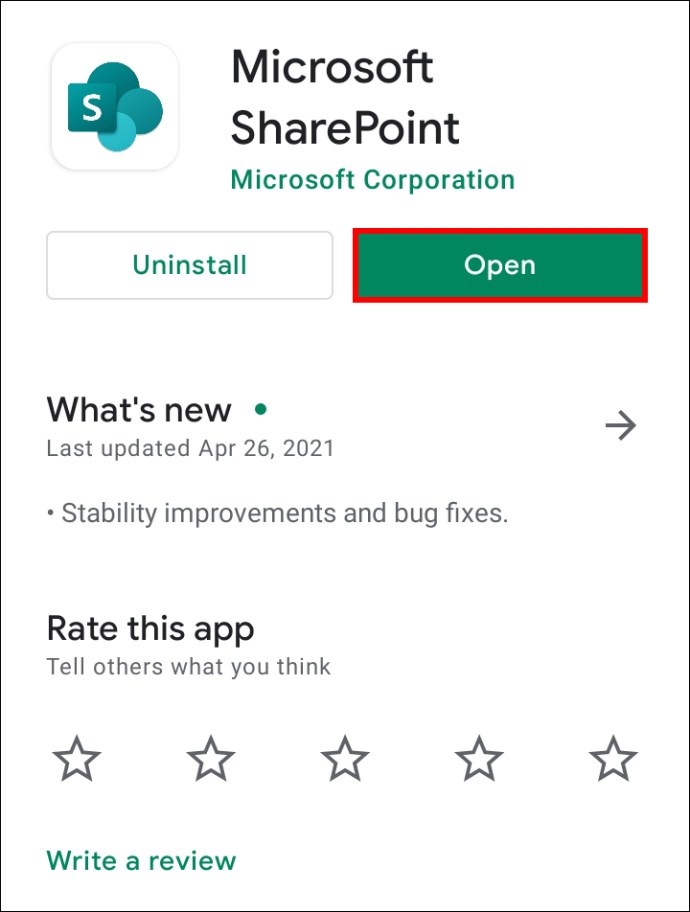
- Accédez à l'icône des paramètres dans le coin supérieur droit de votre écran.
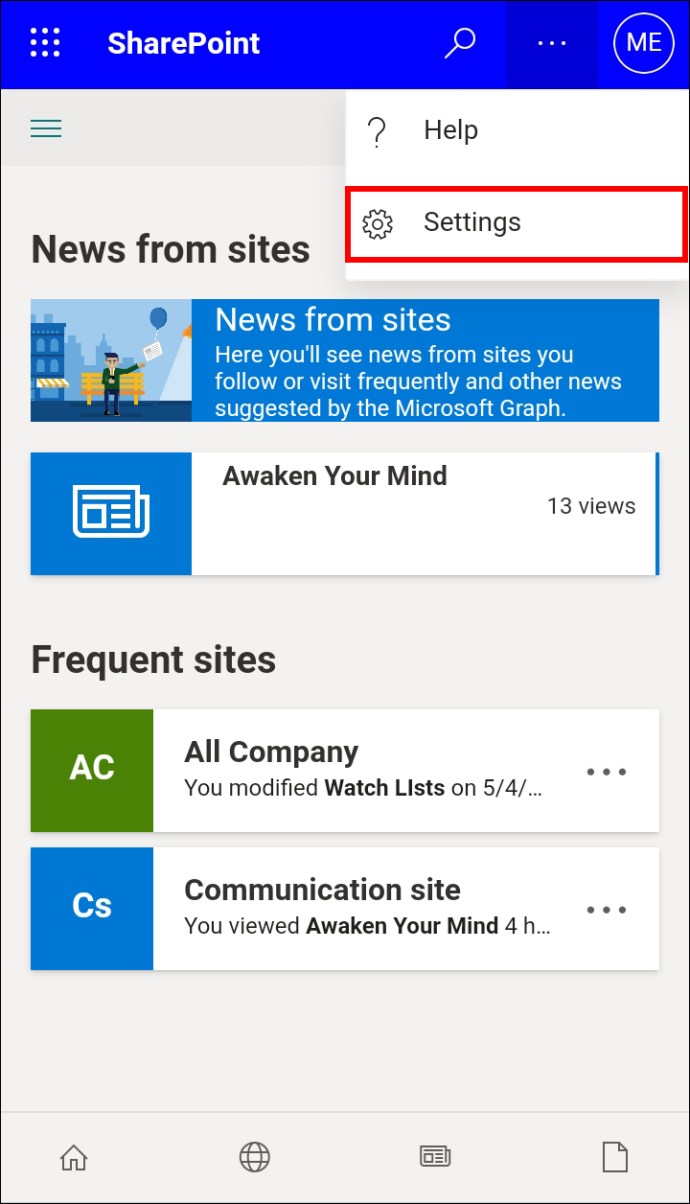
- Passez à « Paramètres du site ».
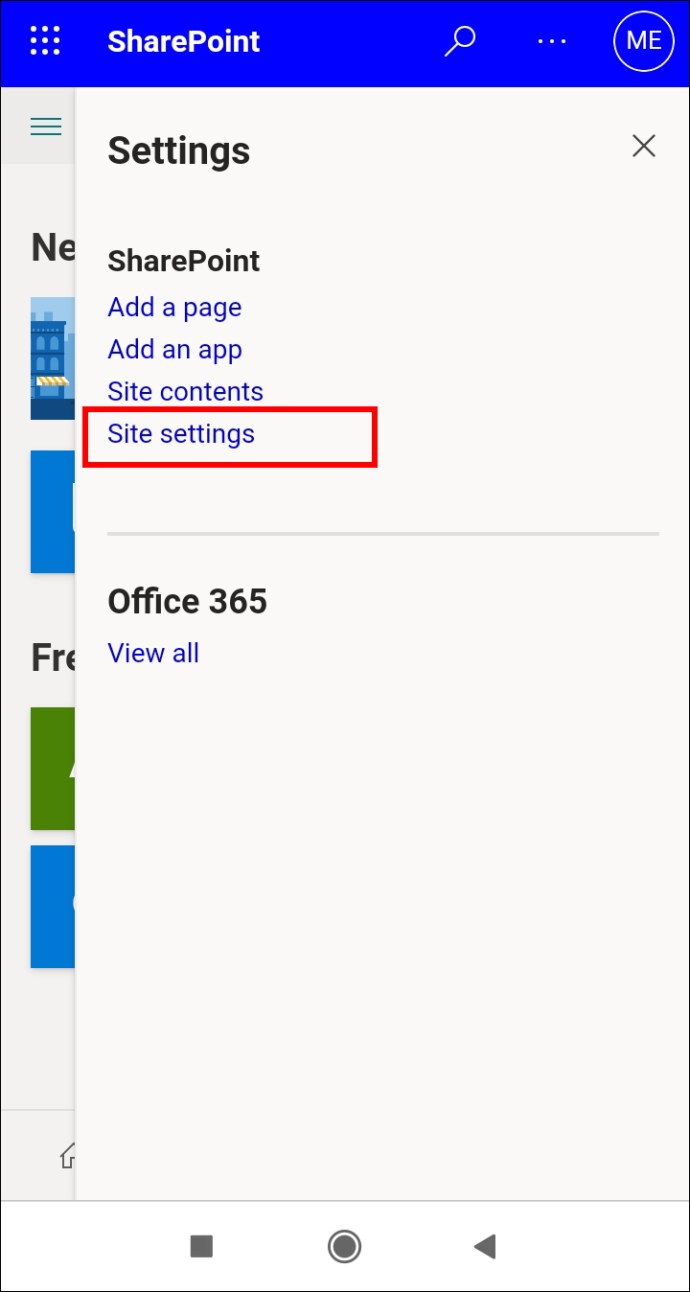
- Appuyez sur « Gérer les fonctionnalités du site ».
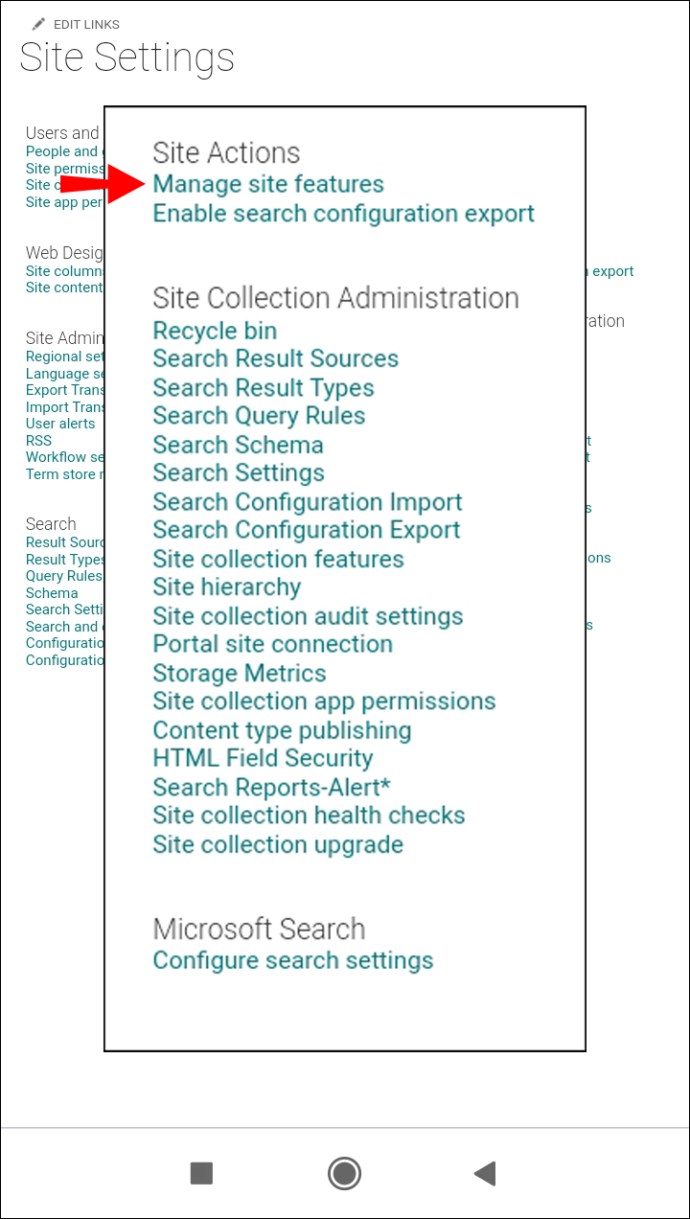
- Allez dans "Vue PC" et appuyez dessus.
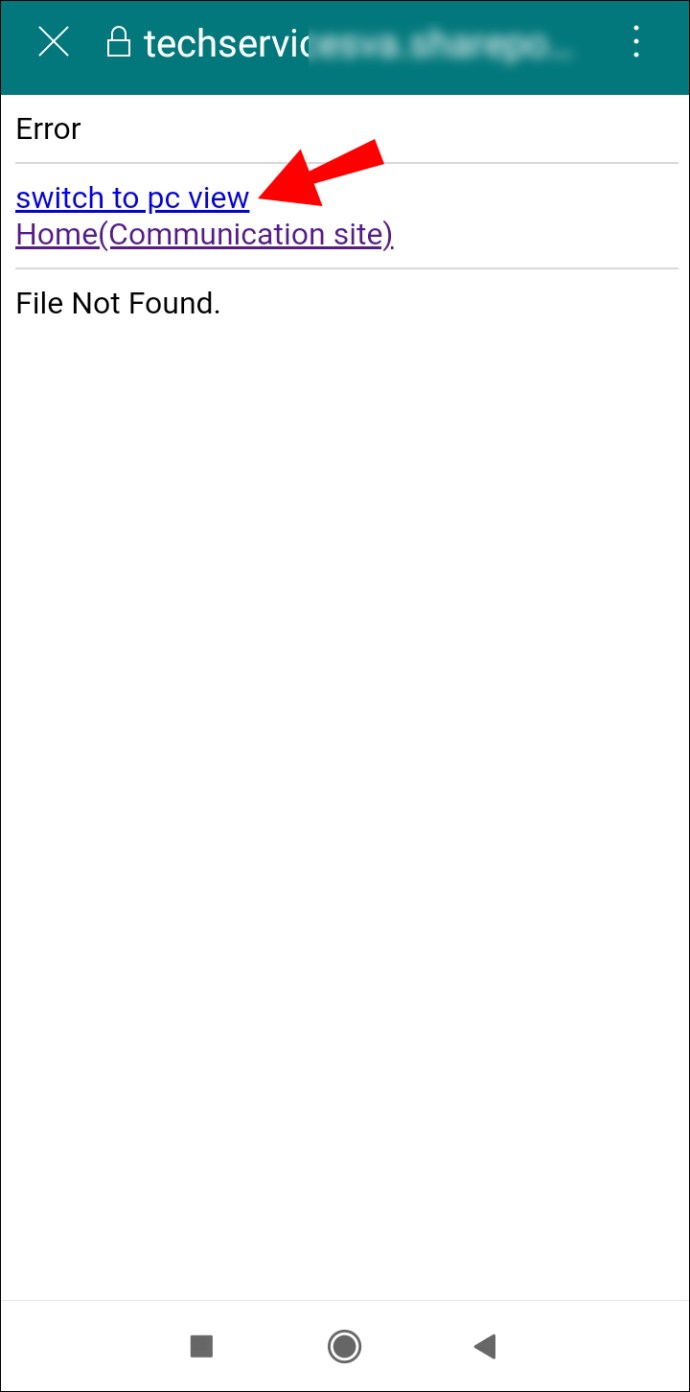
- Revenez à « Paramètres du site » et rendez-vous sur « Contenu du site ».
- Sélectionnez "Pages".
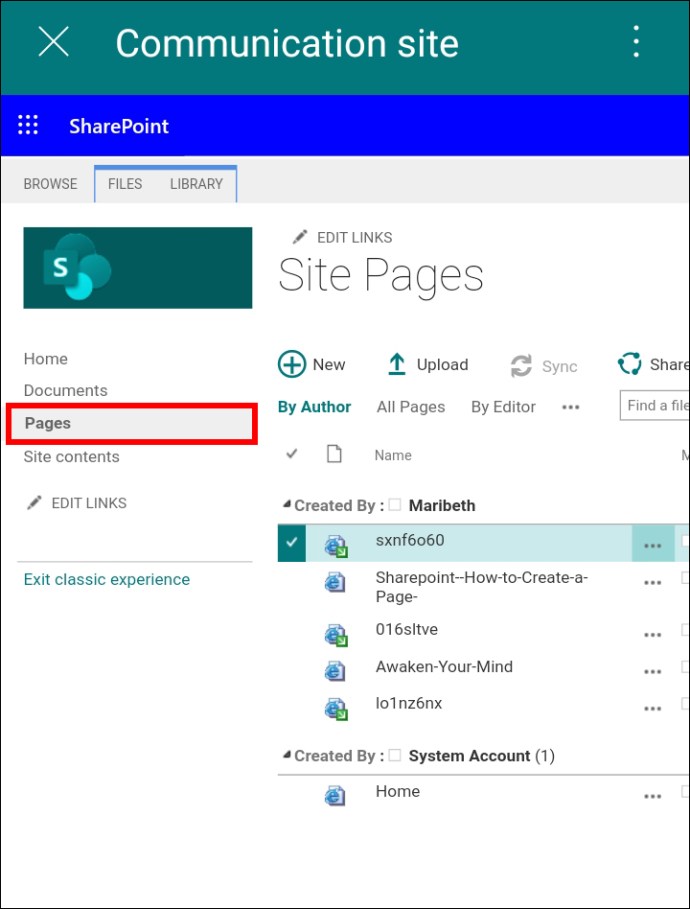
- Recherchez la page que vous souhaitez supprimer et appuyez sur les trois points à côté du nom de la page.
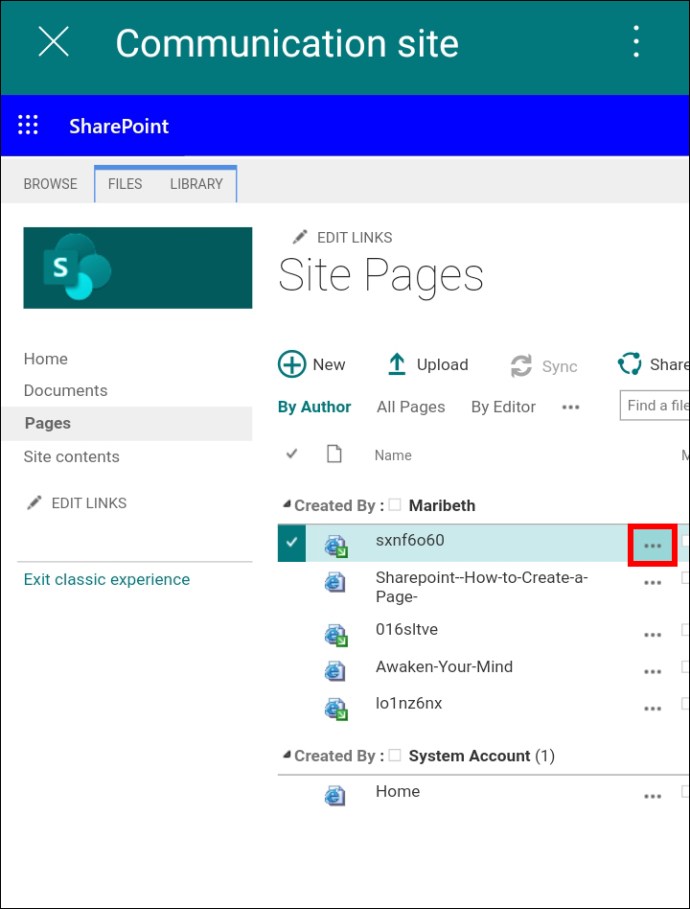
- Appuyez sur « Supprimer ».
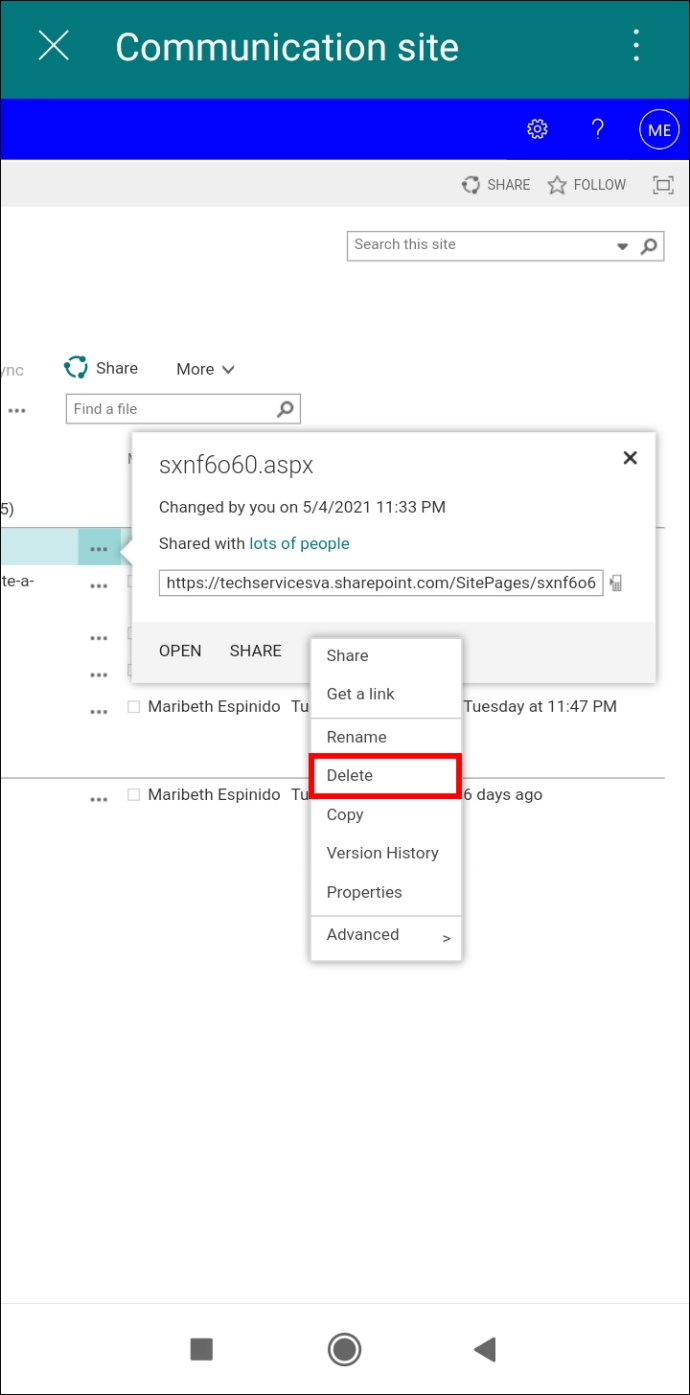
C'est tout ce qu'on peut en dire. Vous pouvez également restaurer des fichiers à partir de la corbeille sur l'application mobile.
Sur iPhone
Si vous souhaitez supprimer une page d'un site SharePoint sur votre iPhone, suivez les étapes suivantes :
- Ouvrez SharePoint sur votre iPhone.
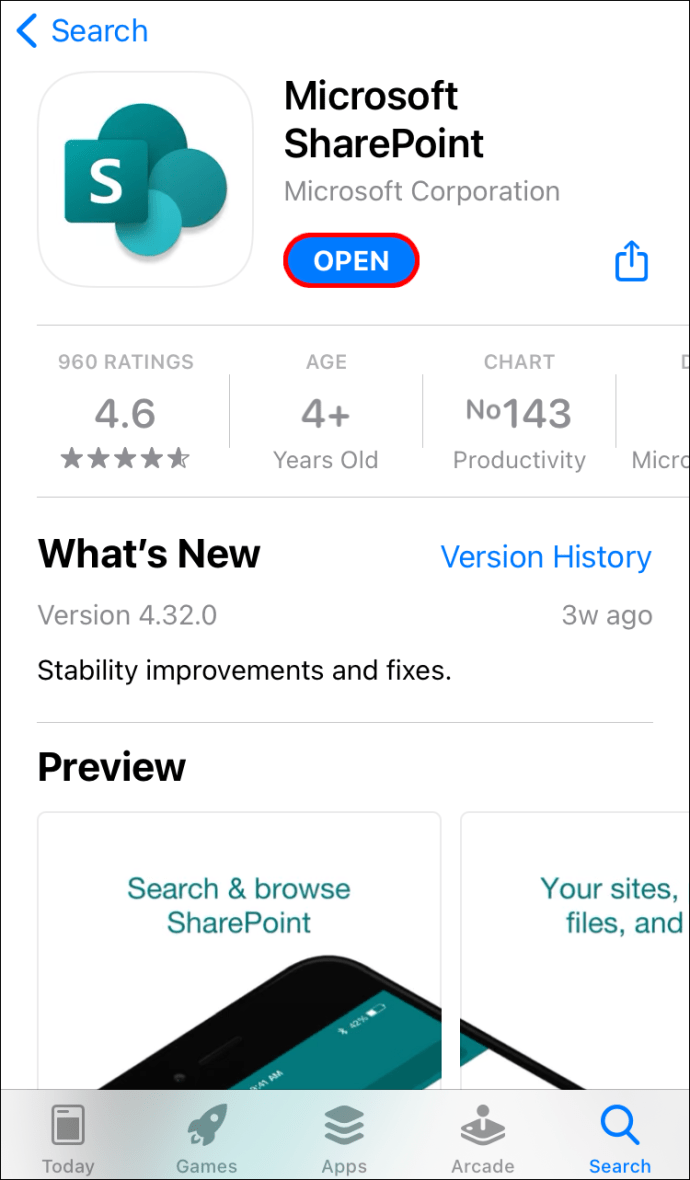
- Appuyez sur « Paramètres » dans le coin supérieur droit de votre écran.
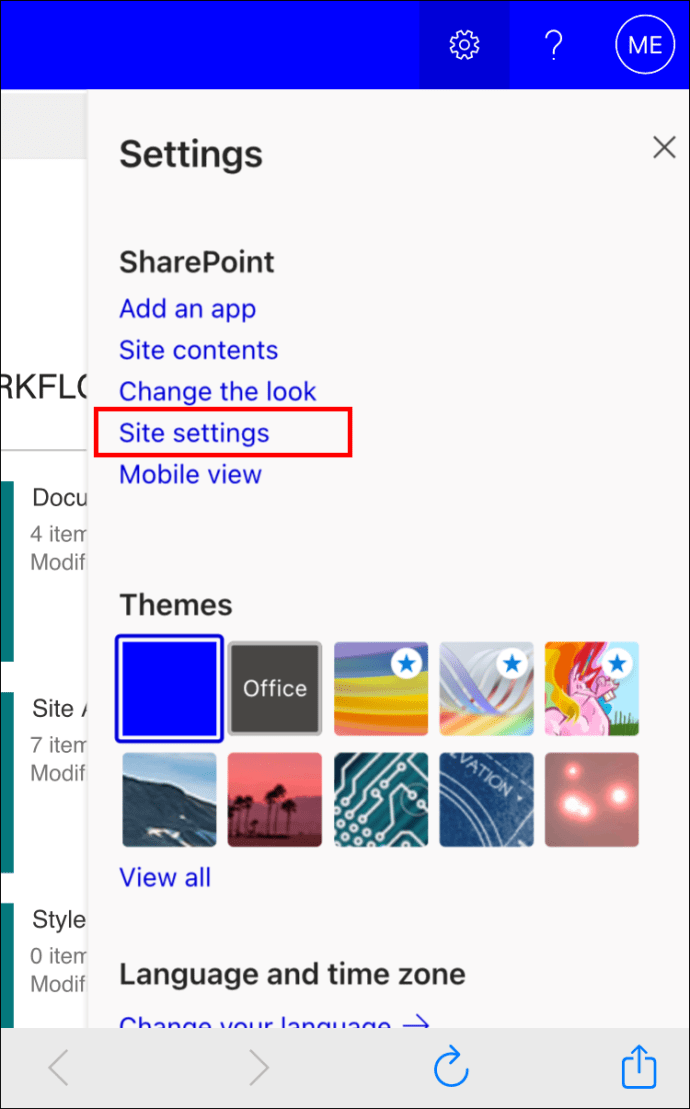
- Accédez à « Paramètres du site », puis à « Gérer les fonctionnalités du site ».
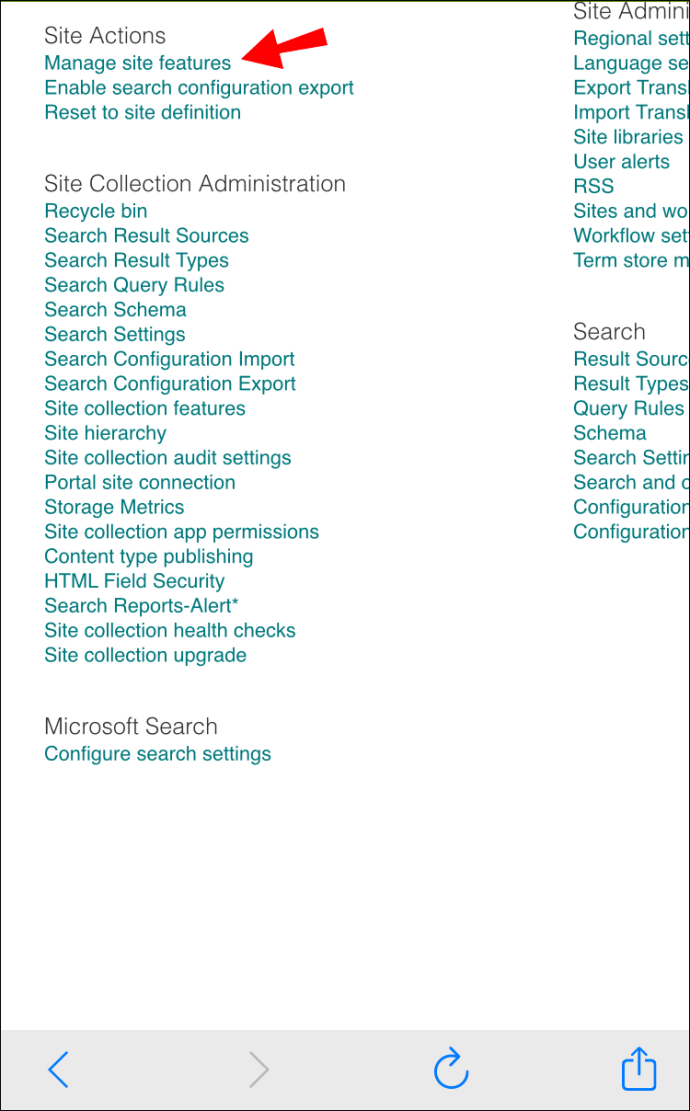
- Appuyez sur « Vue PC ».
- Revenez à « Paramètres du site » et passez à « Contenu du site ».
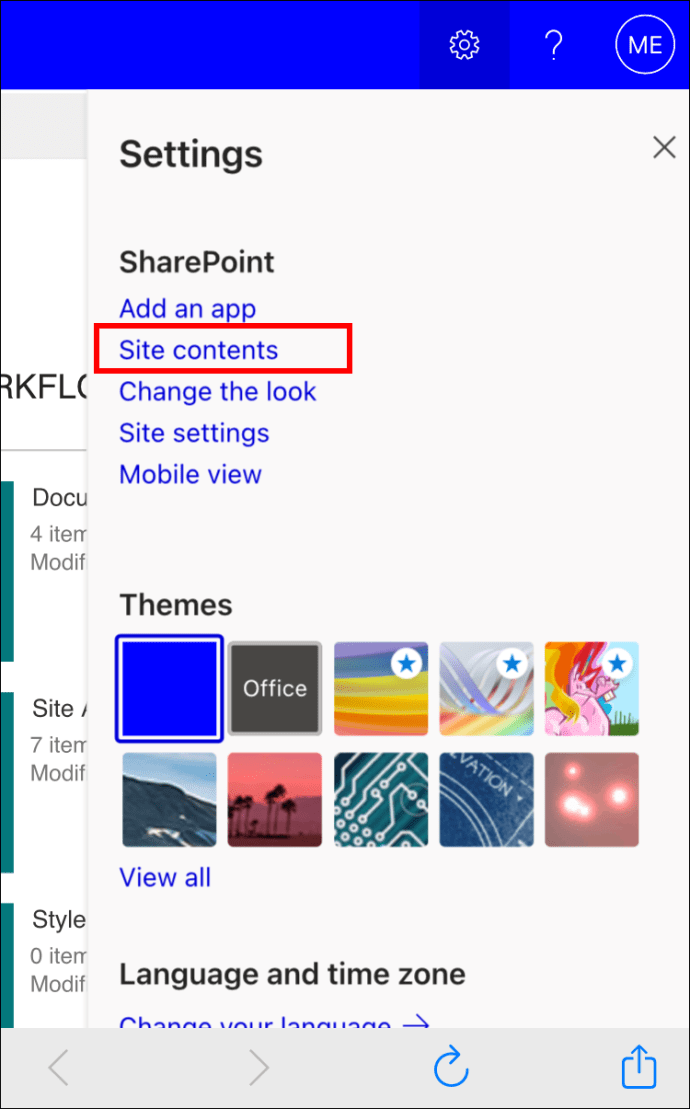
- Accédez à « Pages » et recherchez la page que vous souhaitez supprimer.
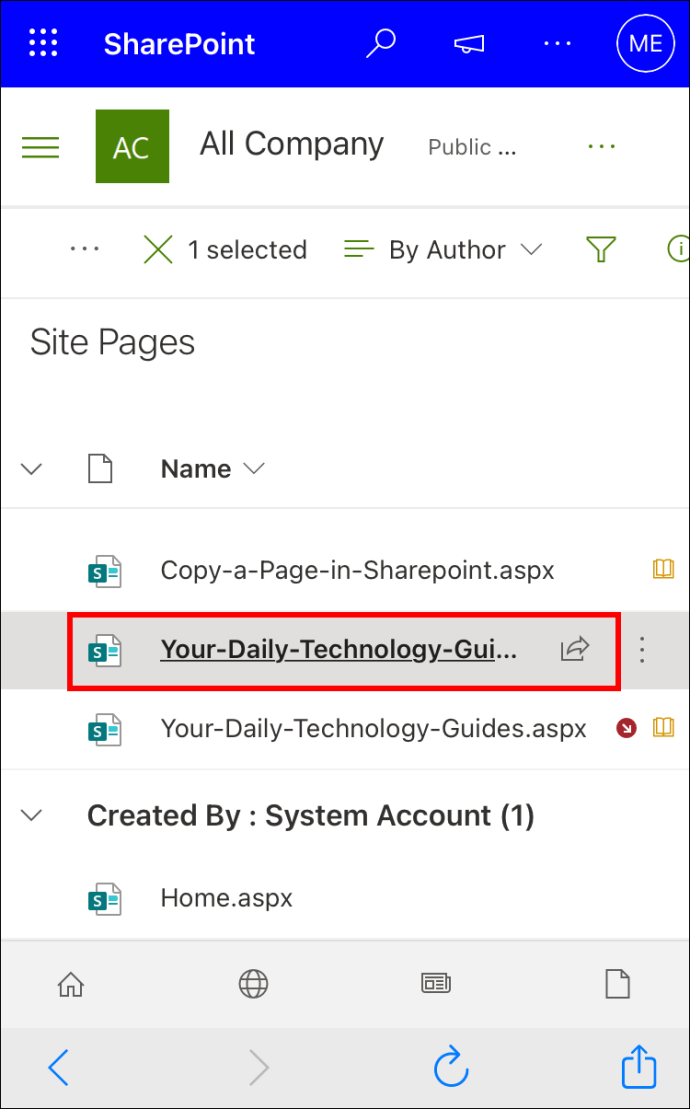
- Appuyez sur les trois points sur le côté droit du fichier.
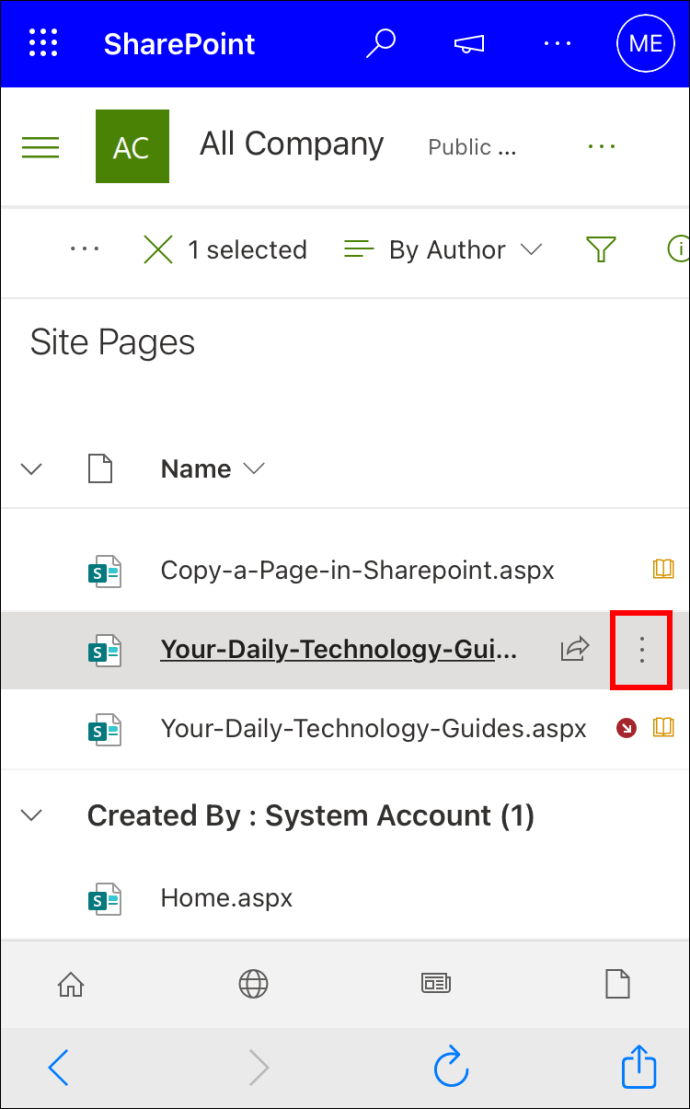
- Choisissez l'option "Supprimer".
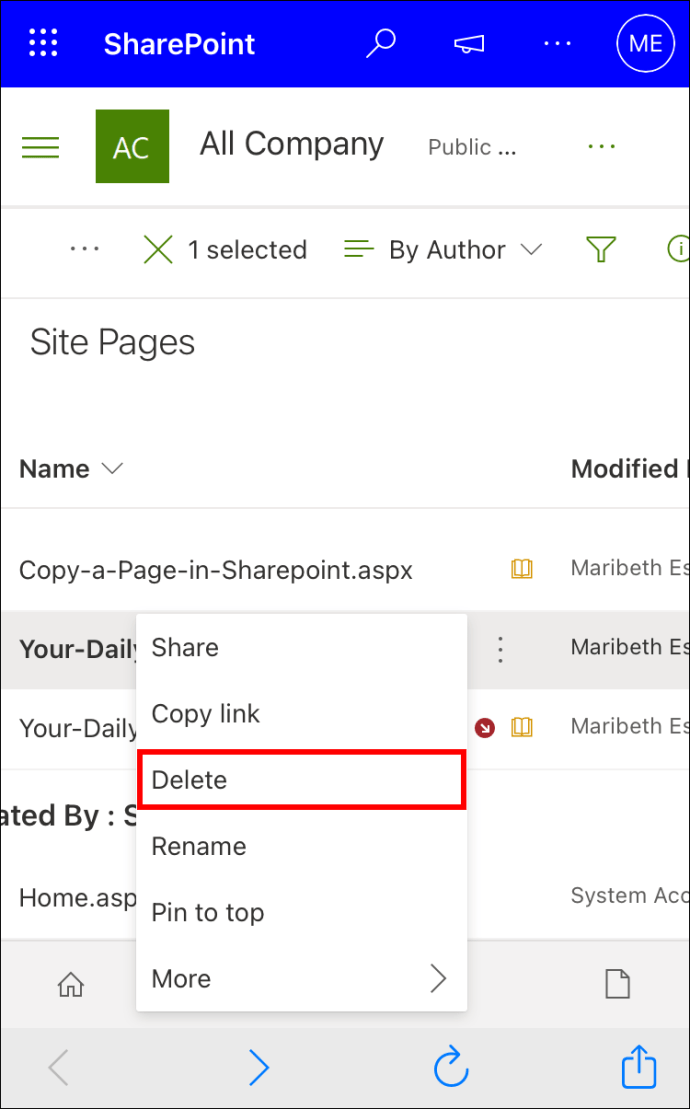
Comment supprimer un groupe sur SharePoint ?
Un groupe sur SharePoint se compose d'utilisateurs SharePoint qui disposent tous des mêmes autorisations de site. Seul l'administrateur du groupe SharePoint a la possibilité d'attribuer des autorisations de site, de modifier des autorisations de site et de supprimer des groupes.
Le processus de suppression d'un groupe sur SharePoint est relativement simple et ne comprend que quelques étapes rapides. Nous allons vous montrer comment supprimer un groupe sur SharePoint sur différents appareils.
Sur Mac
Pour supprimer un groupe sur SharePoint sur votre Mac, suivez les étapes ci-dessous :
- Ouvrez SharePoint sur votre Mac.
- Allez dans "Paramètres" dans le coin supérieur droit de votre écran.
- Passez à « Paramètres du site ».
Noter: si les paramètres du site n'apparaissent pas dans la liste des paramètres, accédez à « Afficher tous les paramètres du site », puis à « Contenu du site ».
- Allez dans « Utilisateurs et autorisations ».
- Sélectionnez « Personnes et groupes ».
- Recherchez le groupe que vous souhaitez supprimer.
- Allez dans "Paramètres", puis dans "Paramètres du groupe".
- Recherchez l'option « Supprimer » dans la liste.
- Confirmez que vous souhaitez supprimer ce groupe.
Sur le bureau
Pour supprimer un groupe sur SharePoint sur l'application de bureau, suivez les étapes ci-dessous :
- Ouvrez l'application de bureau SharePoint.
- Allez dans "Paramètres", puis dans "Paramètres du site".
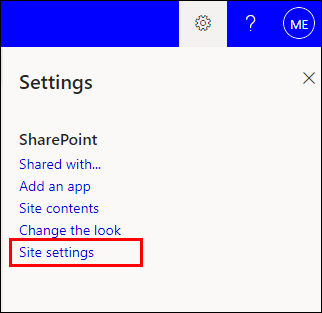
- Accédez à « Utilisateurs et autorisations ».
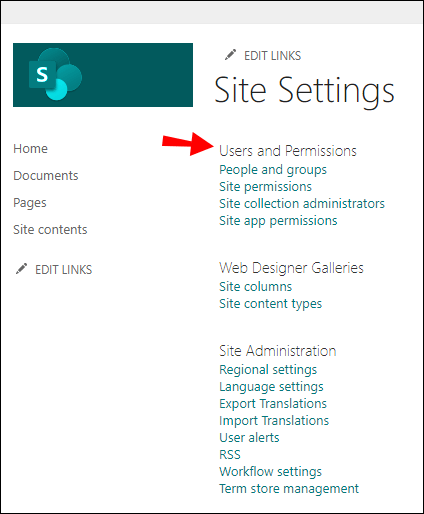
- Recherchez « Personnes et groupes » dans la liste des paramètres.
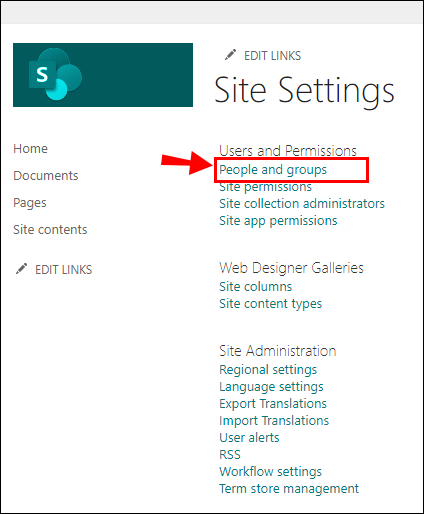
- Sélectionnez le groupe que vous souhaitez supprimer.
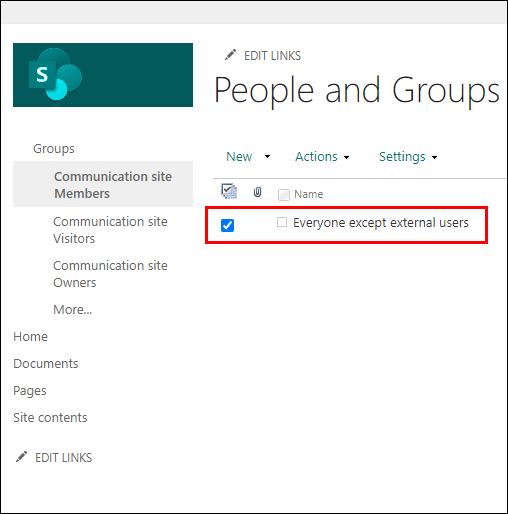
- Cliquez sur "Paramètres".
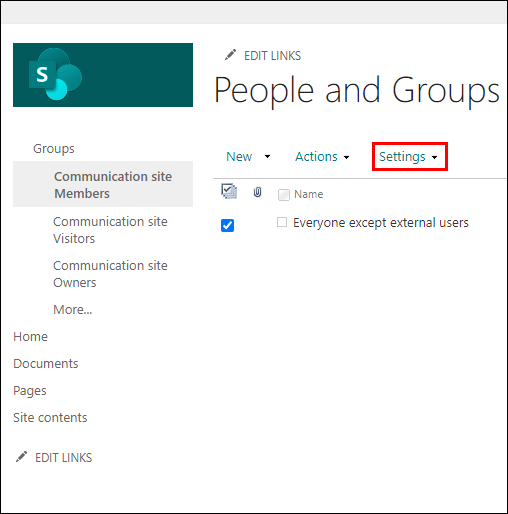
- Passez à « Paramètres du groupe ».
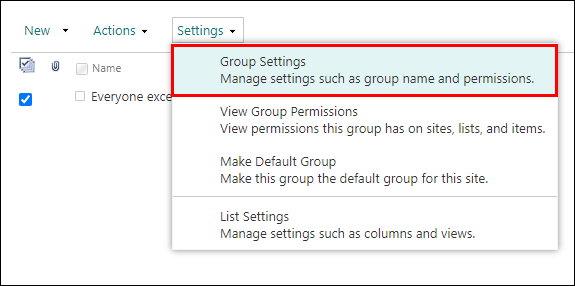
- Cliquez sur « Supprimer ».
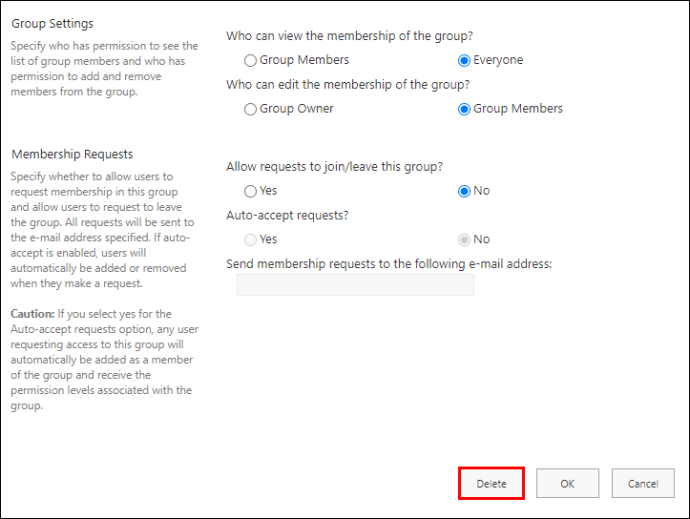
- Confirmez que vous souhaitez supprimer le groupe.
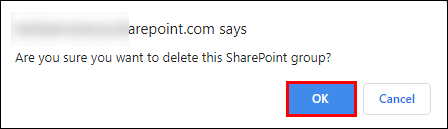
Sur Android
Tout comme nous avons activé la vue PC sur l'application mobile pour supprimer une page SharePoint, nous ferons de même avec les groupes. Voici comment c'est fait.
- Lancez SharePoint sur votre appareil Android.
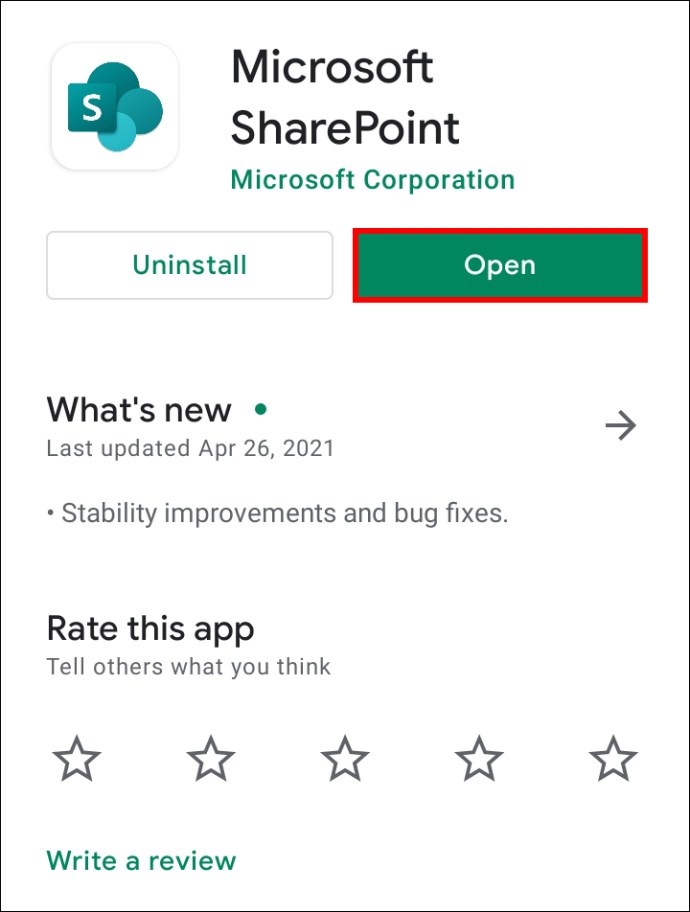
- Appuyez sur l'icône des paramètres dans le coin supérieur droit de votre écran.
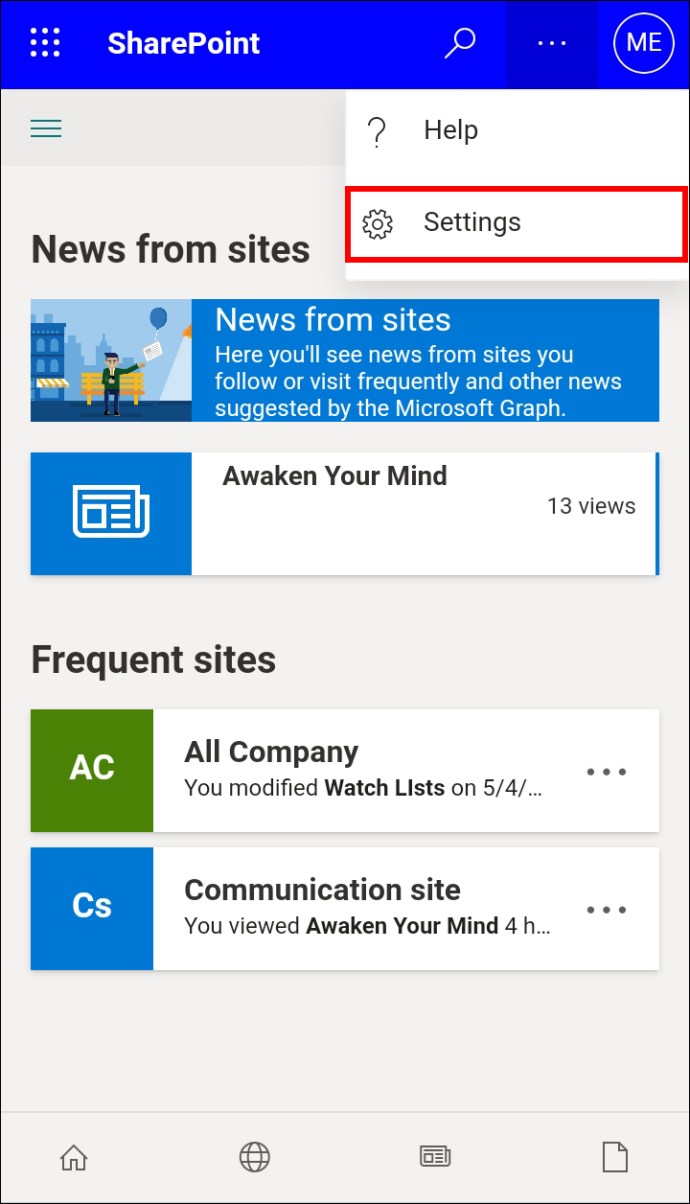
- Allez dans "Paramètres du site", puis "Gérer les fonctionnalités du site".
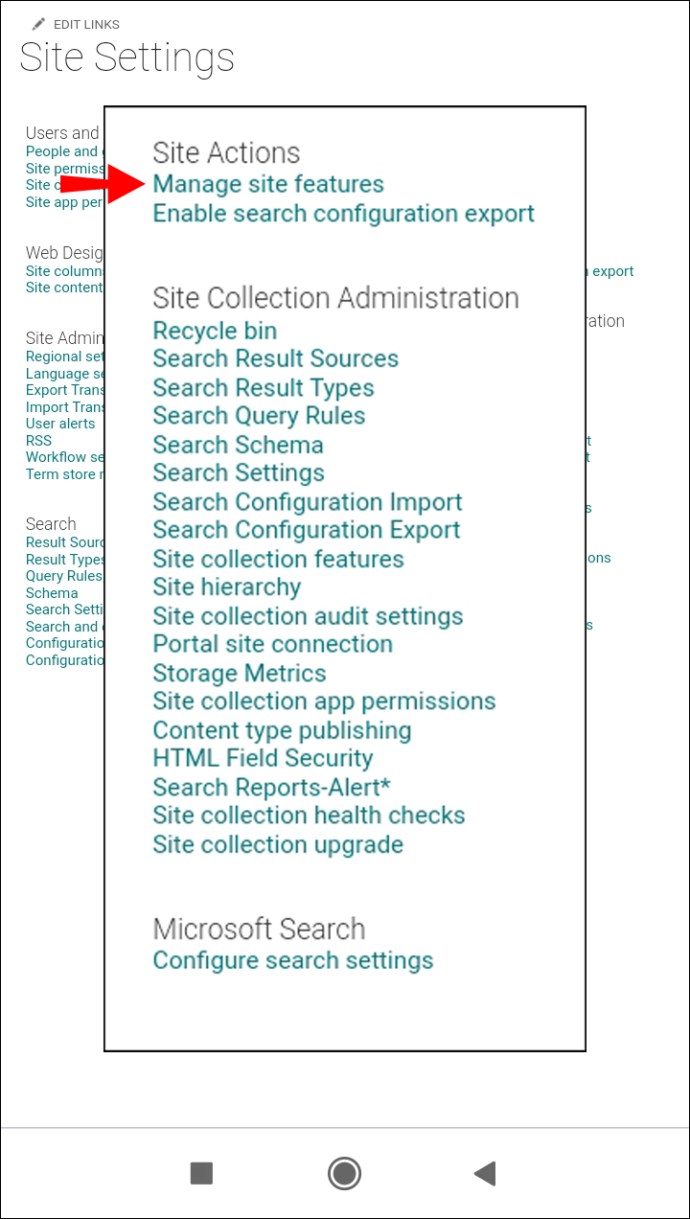
- Recherchez « Vue PC » et appuyez dessus.
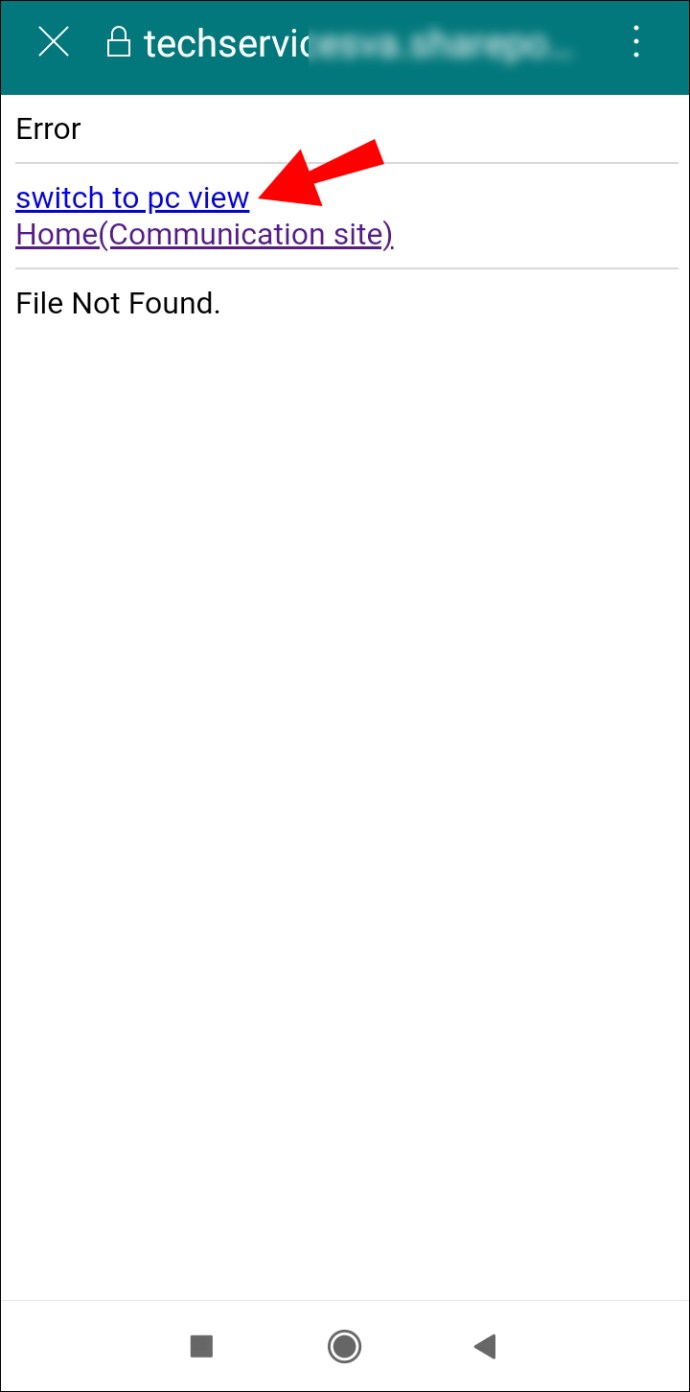
- Revenez à « Paramètres du site ».
- Sélectionnez « Utilisateurs et autorisations », puis accédez à « Personnes et groupes ».
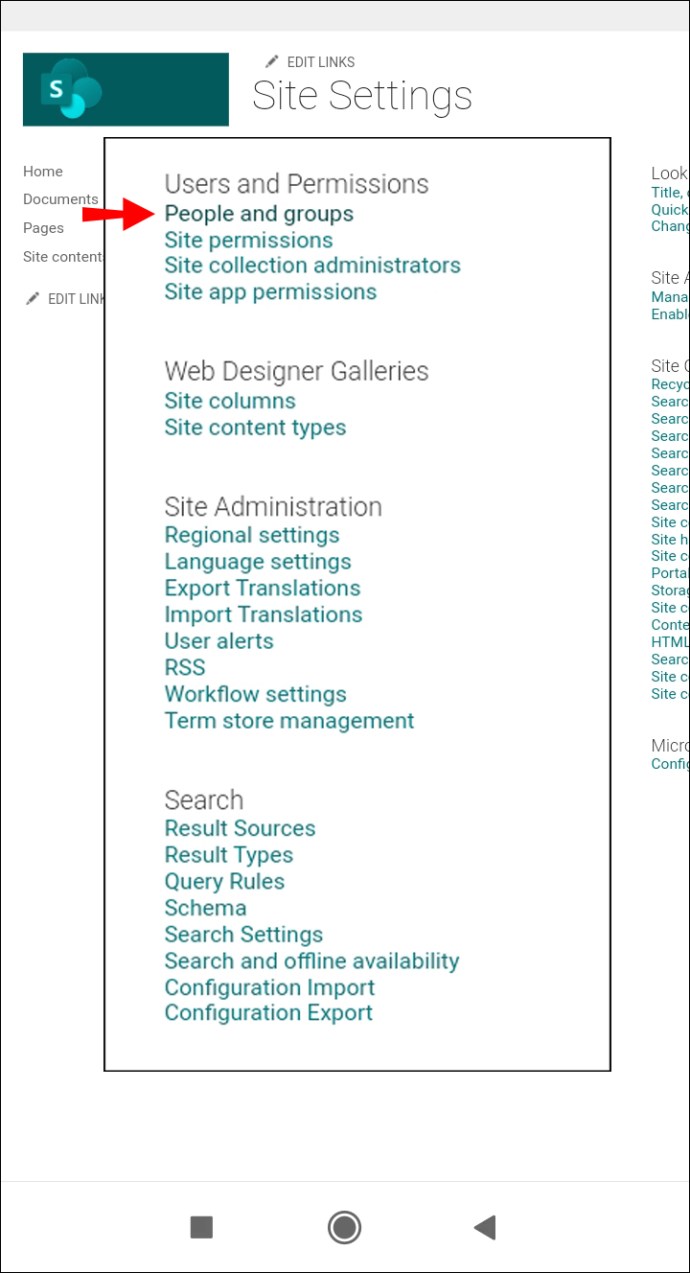
- Recherchez et appuyez sur le groupe que vous souhaitez supprimer.
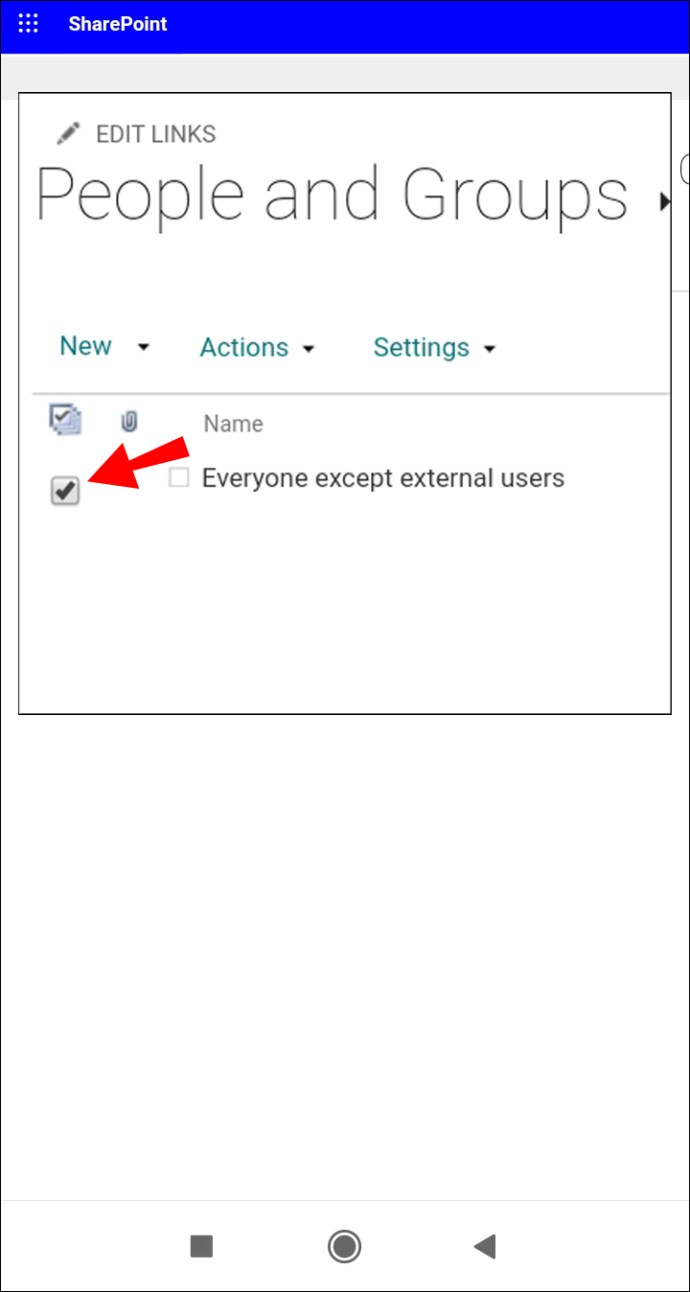
- Cliquez sur « Paramètres », puis accédez à « Paramètres du groupe ».
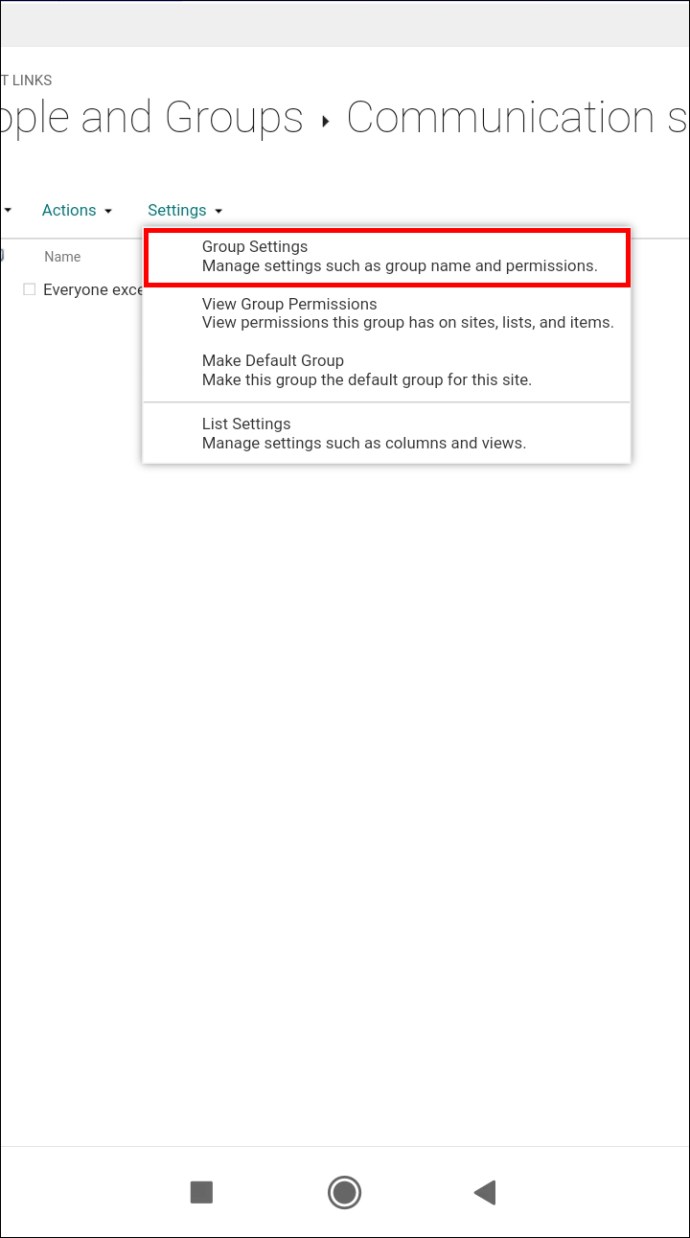
- Sélectionnez « Supprimer ».
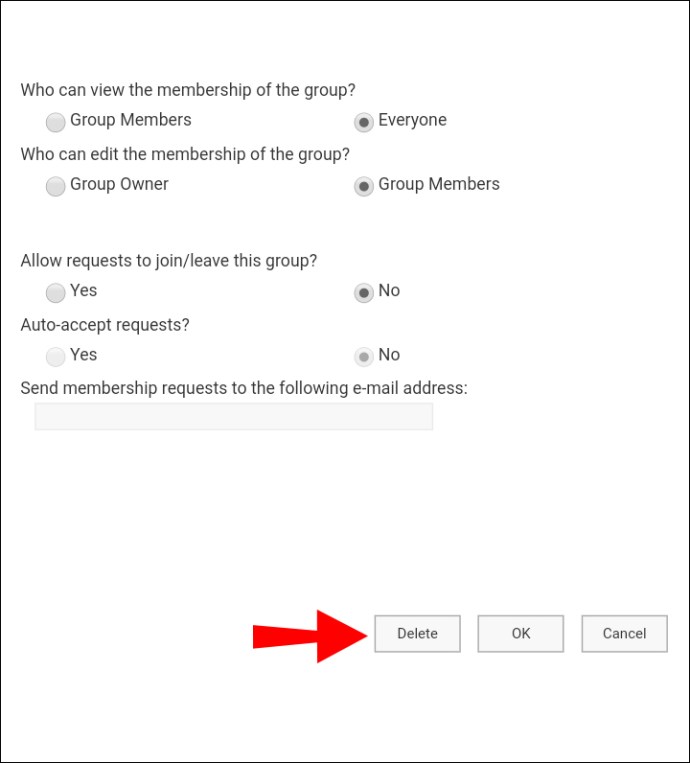
- Confirmez que vous souhaitez supprimer le groupe.
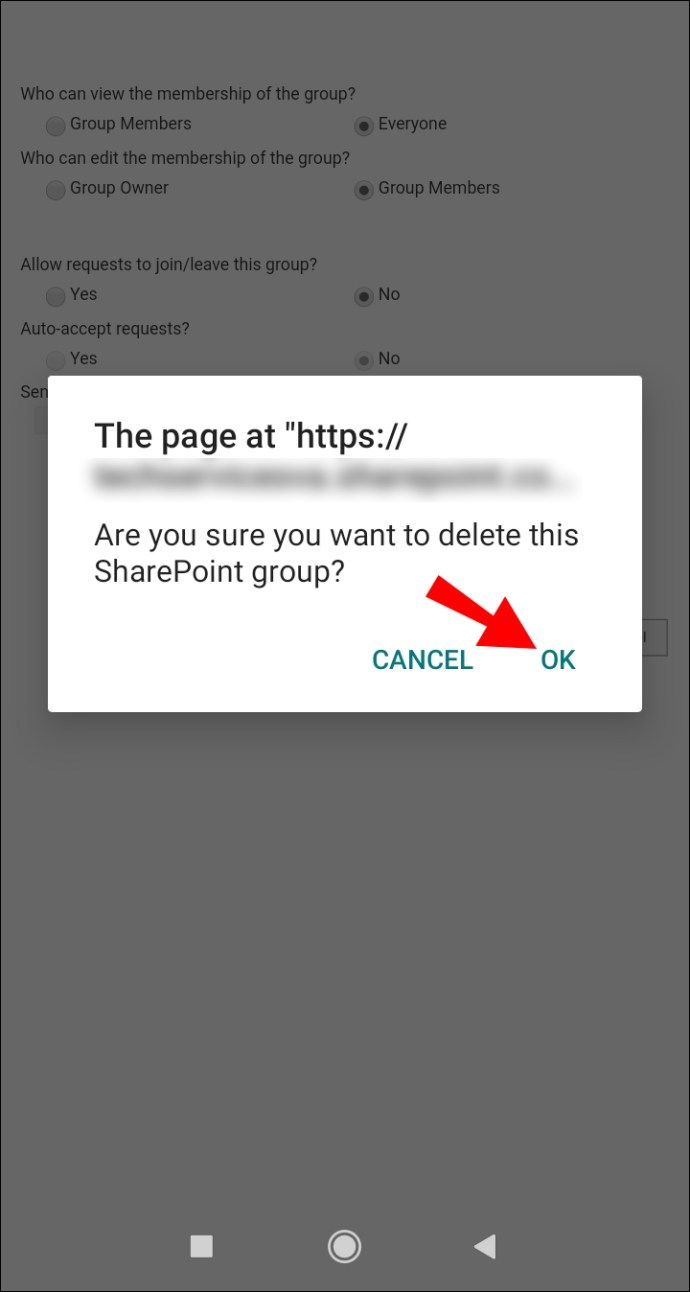
Sur iPhone
Si vous souhaitez supprimer un groupe sur SharePoint sur votre iPhone, suivez les étapes ci-dessous :
- Ouvrez SharePoint sur votre appareil iPhone.
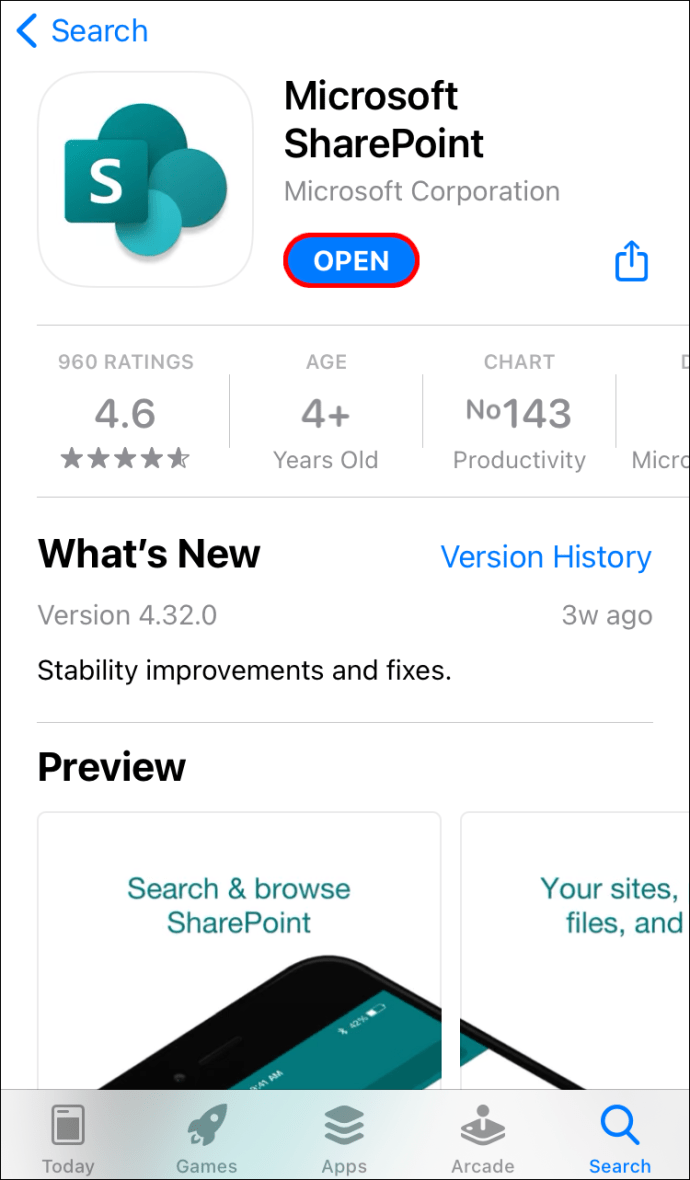
- Accédez directement à l'icône des paramètres dans le coin supérieur droit de votre écran.
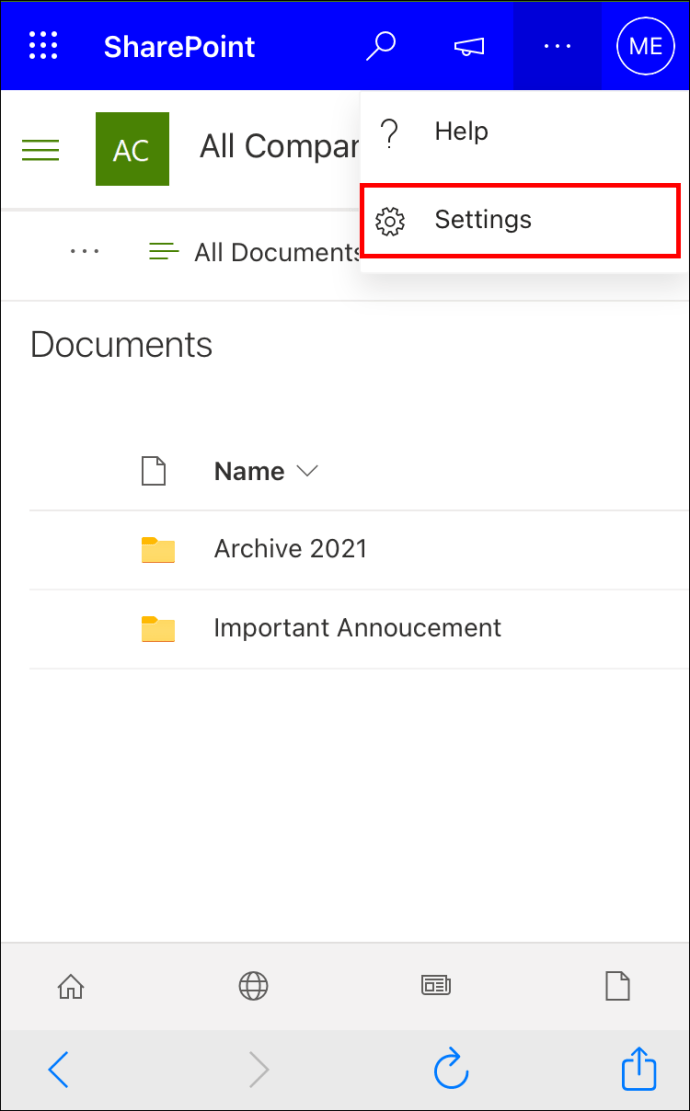
- Allez dans "Paramètres du site", puis "Gérer les fonctionnalités du site".
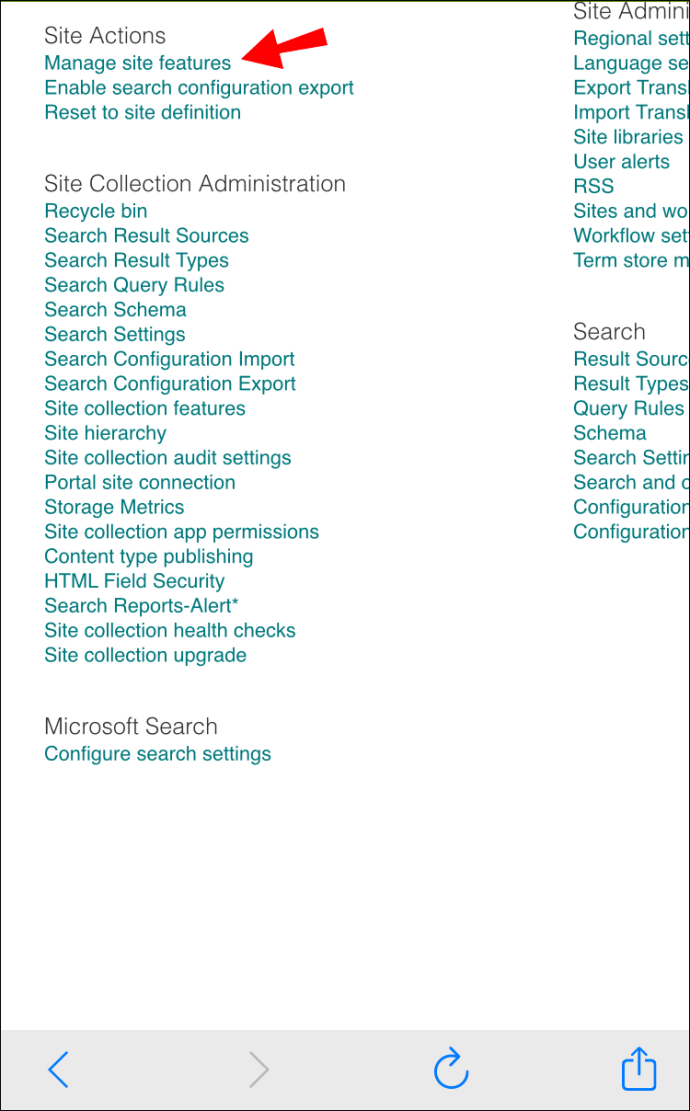
- Appuyez sur « Vue PC ».
- Revenez à « Paramètres du site ».
- Accédez à « Utilisateurs et autorisations », puis passez à « Personnes et groupes ».
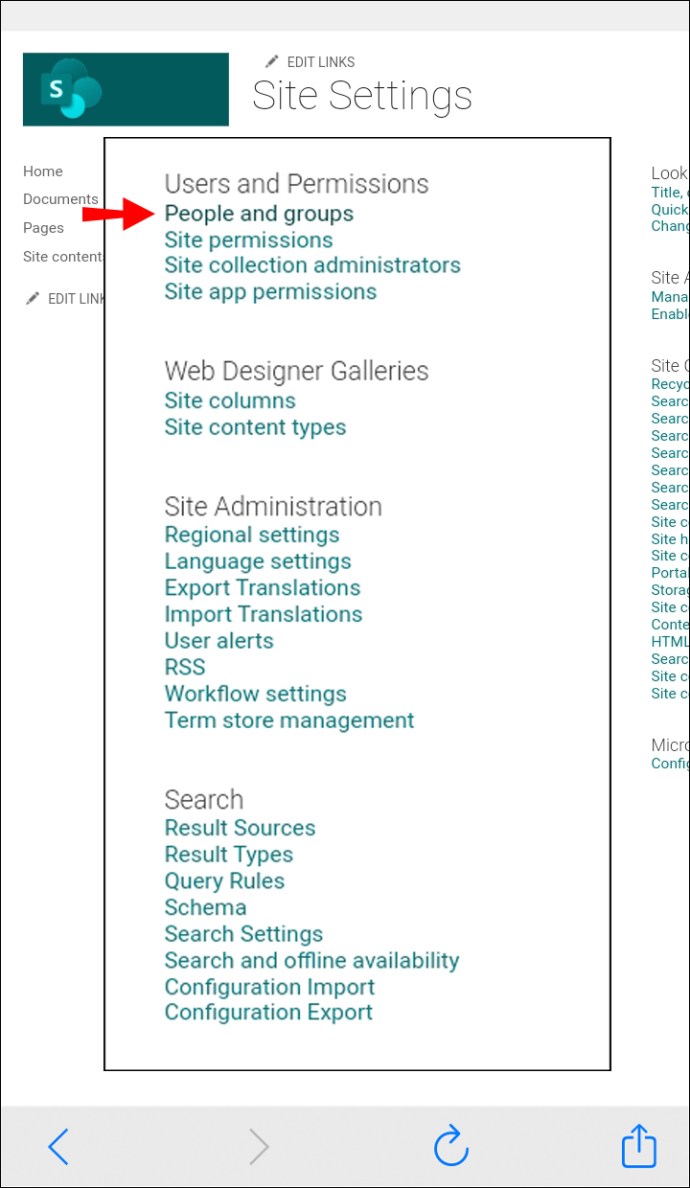
- Sélectionnez le groupe dont vous n'avez plus besoin.
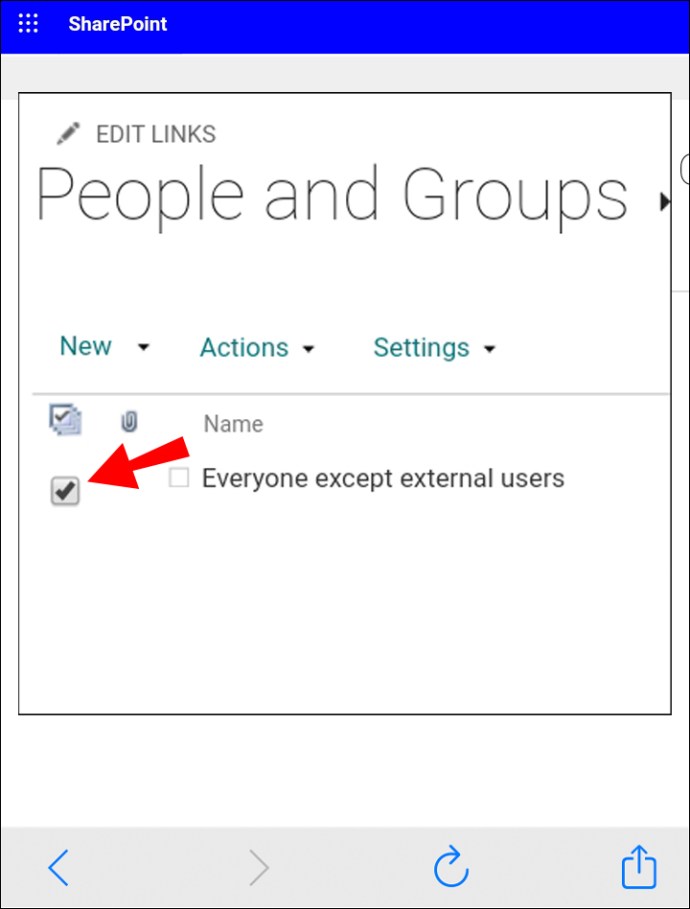
- Choisissez "Paramètres", puis allez dans "Paramètres du groupe".
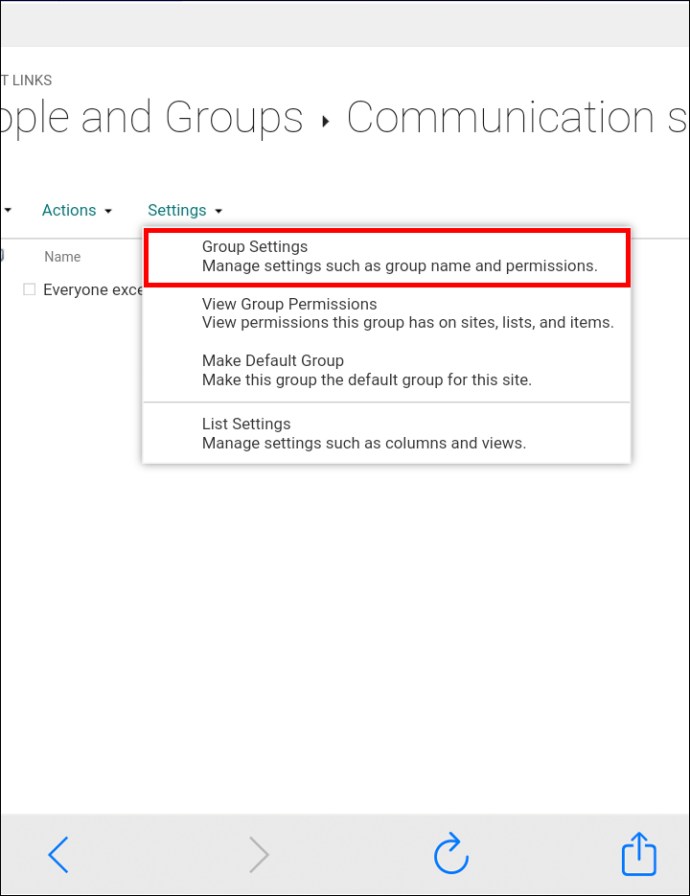
- Cliquez sur « Supprimer ».
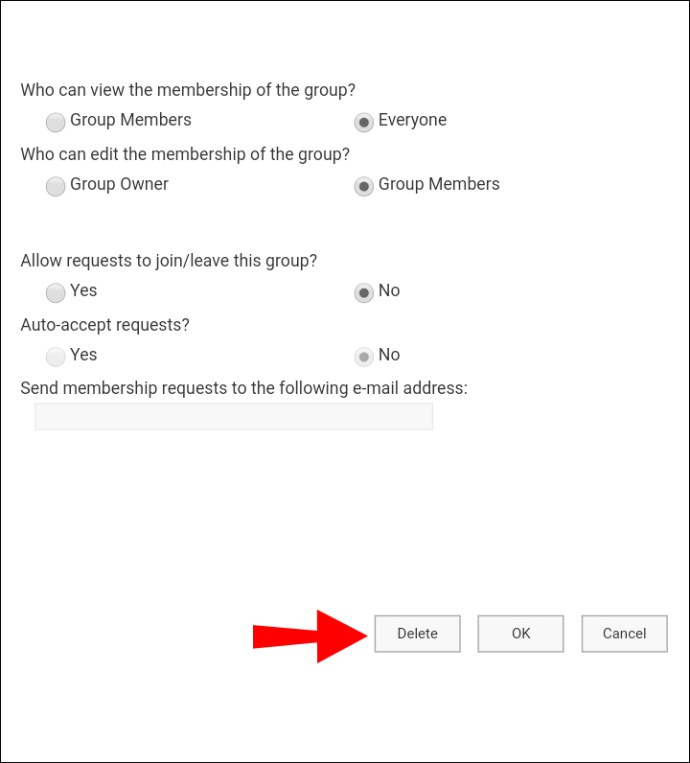
- Confirmez que vous souhaitez supprimer le groupe.
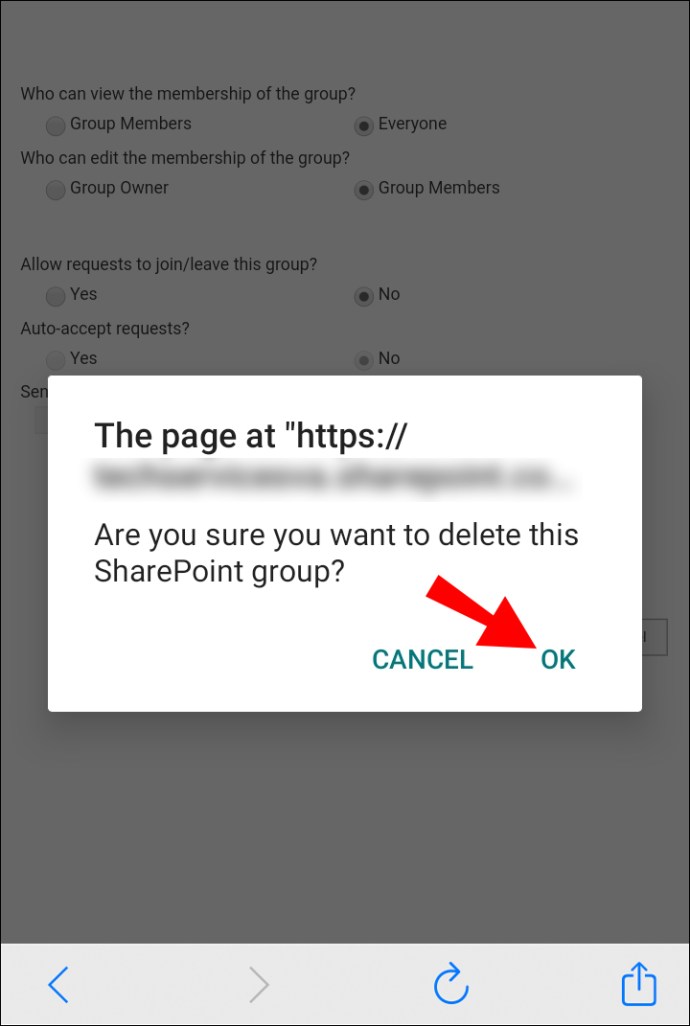
FAQ supplémentaires
Pourquoi ne puis-je pas supprimer un site SharePoint ?
Seuls les propriétaires de sites ont la possibilité de supprimer un site SharePoint. Vous n'êtes peut-être tout simplement pas autorisé à supprimer ce site SharePoint.
Comment supprimer un site SharePoint ?
Pour supprimer un site sur SharePoint, suivez les étapes ci-dessous :
1. Ouvrez SharePoint.
2. Accédez à l'icône des paramètres dans le coin supérieur droit de votre écran.
3. Passez à « Informations sur le site ».
4. Tapez le nom du site que vous souhaitez supprimer.
5. Cliquez sur « Supprimer le site ».
6. Sélectionnez « Enregistrer ».
Une fois que vous avez supprimé un site SharePoint, vous supprimerez également toutes les pages, sous-sites et tout type de contenu de ce site. Si vous changez d'avis ou si vous avez supprimé un site par accident, vous pouvez toujours le restaurer à partir de la corbeille.
Supprimer tout le contenu inutile sur SharePoint
Vous savez maintenant comment supprimer des pages, des groupes et des sites sur SharePoint sur tous les appareils. Vous savez également comment les restaurer tous. Une fois que vous avez supprimé le contenu SharePoint indésirable, votre tableau de bord SharePoint sera beaucoup plus organisé et vous pourrez mieux vous concentrer sur votre travail.
Avez-vous déjà supprimé une page de SharePoint ? Avez-vous utilisé l'une des étapes expliquées dans cet article ? Faites-nous savoir dans la section commentaires ci-dessous.